user manual
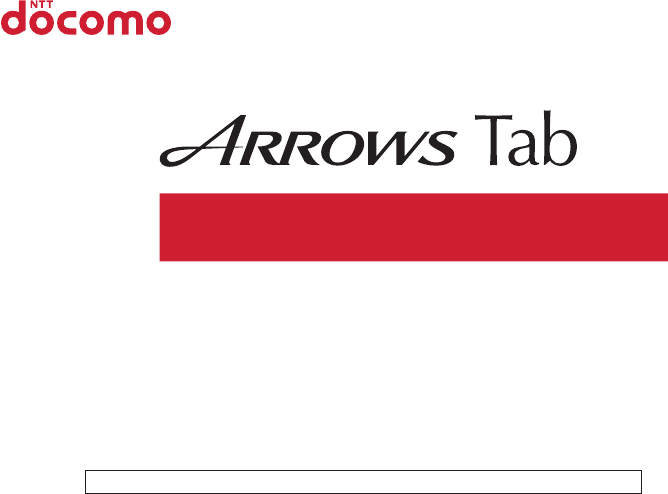
クイックスタートガイド ’13.11
F-02F
詳しい操作説明は、F-02Fに搭載されている「取扱説明書」アプリ(eトリセツ)をご覧ください。
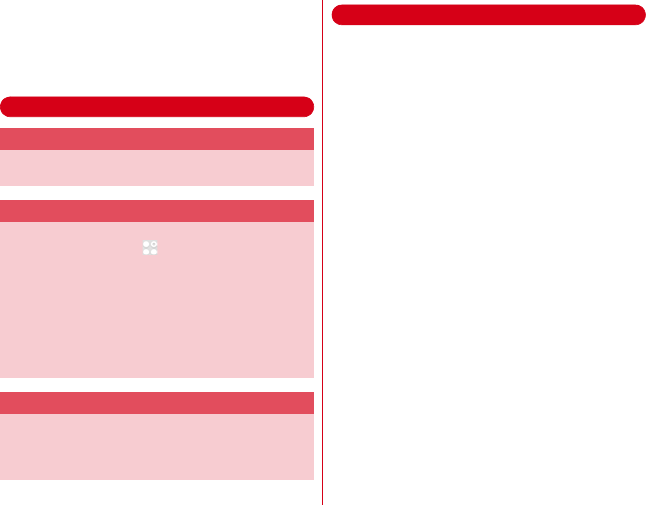
F-02F_QSG_2kou
はじめに
「F-02F」をお買い上げいただきまして、まことにあ
りがとうございます。
ご使用の前やご利用中に、本書をお読みいただき、正
しくお使いください。
操作説明
本書の見かた
・本書においては、「F-02F」を「本端末」と表記してい
ます。
・本書に掲載している画面およびイラストはイメージで
す。実際の製品とは異なる場合があります。
・本書は、ホームアプリが「docomo LIVE UX」で、
ファミリー利用設定が「標準モード」の場合で説明して
います。
・本書内の「認証操作」という表記は、機能に応じて暗証
番号やパスワードなどを入力する操作、または指紋認証
を行う操作を表しています。
・本書の内容の一部、または全部を無断転載することは、
禁止されています。
・本書の内容やホームページのURLおよび記載内容は、
将来予告なしに変更することがあります。
「クイックスタートガイド」(冊子)
画面の表示内容や基本的な機能の操作について説明して
います。
「取扱説明書」アプリ(eトリセツ)(本端末に搭載)
機能の詳しい案内や操作について説明しています。
〈操作手順〉ホーム画面で →[取扱説明書]→検索方
法を選択
「取扱説明書」を削除した場合には、Playストアで
Google Playのサイトにアクセスして再度ダウンロード
することができます。
〈操作手順〉ホーム画面で[Playストア]→「取扱説明
書」を検索して「取扱説明書」アプリを選択→[インス
トール]
「取扱説明書」(PDFファイル)
機能の詳しい案内や操作について説明しています。
〈パソコンから〉http://www.nttdocomo.co.jp/
support/trouble/manual/download/index.html
※最新情報がダウンロードできます。
F-02F_QSG.book Page 0 Wednesday, October 16, 2013 6:52 PM

F-02F_QSG_2kou
目次/注意事項 1
本体付属品
■F-02F(保証書含む)
■クイックスタートガイド
■卓上ホルダ F43
■USB同軸変換ケーブル F01
■ACアダプタ F07(保証書付き)
F-02F_QSG.book Page 1 Wednesday, October 16, 2013 6:52 PM
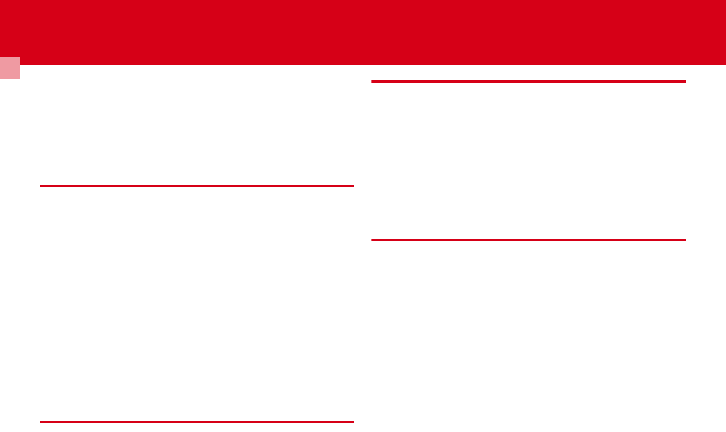
目次/注意事項
F-02F_QSG_2kou
2
目 次
■本体付属品 .......................................................... 1
■本端末のご利用について ................................... 3
■安全上のご注意(必ずお守りください) .......... 4
■取り扱い上のご注意 .........................................13
■防水/防塵性能 ................................................19
ご使用前の確認と設定 ................. 24
各部の名称と機能 ...................................................... 24
ドコモminiUIMカード .............................................. 25
充電 .............................................................................. 26
電源を入れる/切る ................................................... 28
基本操作 ...................................................................... 28
文字入力 ...................................................................... 30
初期設定 ...................................................................... 31
無線とネットワーク ................................................... 32
ホーム画面 .................................................................. 34
画面表示/アイコン ................................................... 36
アプリ一覧画面 .......................................................... 38
ロック/セキュリティ ............................................... 39
電話帳 ....................................... 42
電話帳の使いかた ...................................................... 42
メール/ウェブブラウザ ............. 44
ドコモメール ..............................................................44
SMS ............................................................................44
Eメール .......................................................................44
Gmail ..........................................................................45
緊急速報「エリアメール」 .........................................45
ブラウザ ......................................................................46
かんたんインターネット ...........................................46
付録 .......................................... 47
microSDカード(外部ストレージ) ........................47
トラブルシューティング(FAQ) .............................48
スマートフォンあんしん遠隔サポート ....................51
本端末の初期化 ...........................................................51
保証とアフターサービス ...........................................51
ソフトウェア更新 .......................................................53
Androidバージョンアップ .......................................54
認定および準拠について ...........................................54
Declaration of Conformity ...................................55
Federal Communications Commission (FCC)
Notice .........................................................................55
FCC RF Exposure Information ...........................55
Important Safety Information ............................57
輸出管理規制 ..............................................................58
知的財産権 ..................................................................58
SIMロック解除 ...........................................................62
F-02F_QSG.book Page 2 Wednesday, October 16, 2013 6:52 PM
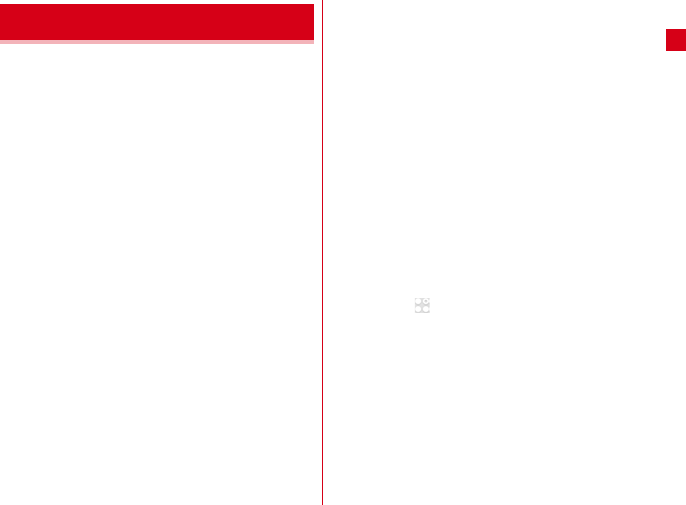
F-02F_QSG_2kou
目次/注意事項 3
・本端末は、LTE・W-CDMA・GSM/GPRS・無線LAN
方式に対応しています。
・本端末は無線を利用しているため、トンネル・地下・建
物の中などで電波の届かない所、屋外でも電波の弱い
所、XiサービスエリアおよびFOMAサービスエリア外
ではご使用になれません。また、高層ビル・マンション
などの高層階で見晴らしのよい所であってもご使用にな
れない場合があります。なお、電波が強く電波状態アイ
コンが4本表示されている状態で、移動せずに使用して
いる場合でも通信が切れることがありますので、ご了承
ください。
・本端末は、無線による通信を行っていることから、電波
状態の悪い所へ移動するなど、送信されてきたデジタル
信号を正確に復元できない場合には、実際の送信内容と
異なって受信される場合があります。
・お客様ご自身で本端末に登録された情報内容は、別にメ
モを取るなどして保管してくださるようお願いします。
本端末の故障や修理、機種変更やその他の取り扱いなど
によって、万が一、登録された情報内容が消失してしま
うことがあっても、当社としては責任を負いかねますの
であらかじめご了承ください。
・本端末はパソコンなどと同様に、お客様がインストール
を行うアプリなどによっては、お客様の端末の動作が不
安定になったり、お客様の位置情報や本端末に登録され
た個人情報などがインターネットを経由して外部に発信
され不正に利用されたりする可能性があります。このた
め、ご利用されるアプリなどの提供元および動作状況に
ついて十分にご確認の上ご利用ください。
・大切なデータはmicroSDカードおよびパソコンに保存
することをおすすめします。
・本端末は、FOMAプラスエリアおよびFOMAハイス
ピードエリアに対応しております。
・本端末はiモードのサイト(番組)への接続、iアプリ
などには対応しておりません。
・本端末では、ドコモminiUIMカードのみご利用できま
す。ドコモUIMカードやFOMAカードをお持ちの場合
には、ドコモショップ窓口にてお取り替えください。
・本端末の電池は内蔵されており、お客様自身では交換で
きません。
・本端末は、音声通話およびデジタル通信(テレビ電話、
64Kデータ通信)には対応しておりません。
・本端末ではマナーモード中でも、カメラ起動時のスク
リーンショット音やキャプメモのキャプチャ音、シャッ
ター音、オートフォーカスロック音、セルフタイマーの
カウントダウン音、Bluetooth Low Energy設定の
Find Me通知音は消音されません。
・お客様の電話番号(自局番号)は以下の手順で確認でき
ます。
ホーム画面で →[設定]→[タブレット情報]→[マ
イプロフィール]
・本端末は、データの同期や最新ソフトウェアバージョン
をチェックするための通信やサーバーとの接続を維持す
るための通信などを一部自動的に行う仕様となっていま
す。また、アプリのダウンロードや動画の視聴などデー
タ量の大きい通信を行うと、パケット通信料が高額にな
りますので、パケット定額サービスのご利用を強くおす
すめします。
・お客様がご利用のアプリやサービスによっては、Wi-Fi
通信中であってもパケット通信料が発生する場合があり
ます。
本端末のご利用について
F-02F_QSG.book Page 3 Wednesday, October 16, 2013 6:52 PM
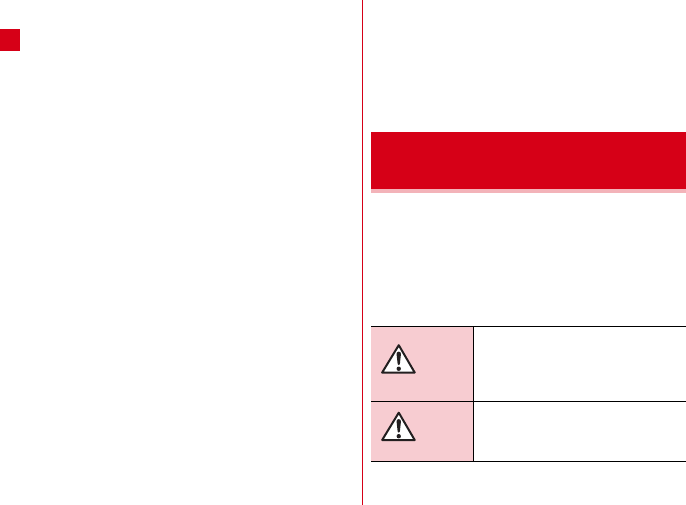
F-02F_QSG_2kou
目次/注意事項
4
・本端末のソフトウェアを最新の状態に更新することがで
きます。→P53
・端末の品質改善に対応したアップデートや、オペレー
ティングシステム(OS)のバージョンアップを行うこ
とがあります。バージョンアップ後に、古いバージョン
で使用していたアプリが使えなくなる場合や意図しない
不具合が発生する場合があります。
・ディスプレイは、非常に高度な技術を駆使して作られて
いますが、一部に点灯しないドットや常時点灯するドッ
トが存在する場合があります。これは液晶ディスプレイ
の特性であり故障ではありませんので、あらかじめご了
承ください。
・市販のオプション品については、当社では動作保証はい
たしませんので、あらかじめご了承ください。
・microSDカードや端末の空き容量が少ない場合、起動
中のアプリが正常に動作しなくなることがあります。そ
の場合は保存されているデータを削除してください。
・Googleアプリおよびサービス内容は、将来予告なく変
更される場合があります。
・Googleが提供するサービスについては、Google Inc.
の利用規約をお読みください。また、そのほかのウェブ
サービスについては、それぞれの利用規約をお読みくだ
さい。
・万が一紛失した場合は、Gmail、Google Playなどの
Googleサービスを他人に利用されないように、パソコ
ンから各種アカウントのパスワードを変更してくださ
い。
・紛失に備え画面ロックのパスワードを設定し、端末のセ
キュリティを確保してください。
・spモード以外のプロバイダはサポートしておりません。
・テザリングのご利用には、spモードのご契約が必要で
す。
・ご利用の料金プランにより、テザリングご利用時のパ
ケット通信料が異なります。パケット定額サービスのご
利用を強くおすすめします。
・モバキャスは通信と連携したサービスであるため、サー
ビスのご利用にはパケット通信料が発生します。パケッ
ト定額サービスの加入をおすすめします。
・ご利用時の料金など詳細については、http://
www.nttdocomo.co.jp/をご覧ください。
・ご使用の前に、この「安全上のご注意」をよくお読みの
上、正しくお使いください。また、お読みになった後
は、大切に保管してください。
・ここに示した注意事項は、お使いになる人や、他の人へ
の危害、財産への損害を未然に防ぐための内容を記載し
ていますので、必ずお守りください。
・次の表示の区分は、表示内容を守らず、誤った使用をし
た場合に生じる危害や損害の程度を説明しています。
安全上のご注意(必ずお守りくだ
さい)
危険
この表示は、取り扱いを誤った場
合、「死亡または重傷を負う危険が
切迫して生じることが想定される」
内容です。
警告 この表示は、取り扱いを誤った場
合、「死亡または重傷を負う可能性
が想定される」内容です。
F-02F_QSG.book Page 4 Wednesday, October 16, 2013 6:52 PM
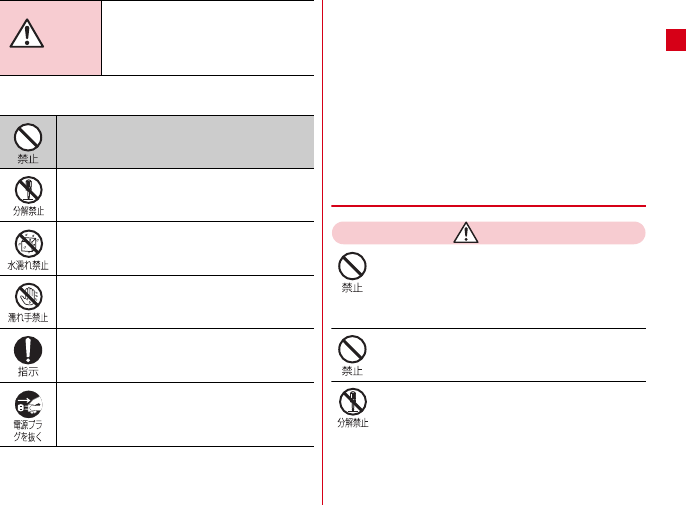
F-02F_QSG_2kou
目次/注意事項 5
・次の絵表示の区分は、お守りいただく内容を説明してい
ます。
■「安全上のご注意」は次の項目に分けて説明してい
ます。
本端末、アダプタ、卓上ホルダ、ドコモminiUIMカード、
USB同軸変換ケーブルの取り扱い(共通).................... 5
本端末の取り扱い .................................................................. 7
アダプタ、卓上ホルダの取り扱い ....................................... 9
ドコモminiUIMカードの取り扱い ................................... 10
USB同軸変換ケーブルの取り扱い................................... 11
医用電気機器近くでの取り扱い........................................ 11
材質一覧............................................................................... 12
◆ 本端末、アダプタ、卓上ホルダ、ドコモ
miniUIMカード、USB同軸変換ケーブル
の取り扱い(共通)
危険
高温になる場所(火のそば、暖房器具のそば、
こたつの中、直射日光の当たる場所、炎天下
の車内など)で使用、保管、放置しないでく
ださい。
火災、やけど、けがの原因となります。
電子レンジなどの加熱調理機器や高圧容器に
入れないでください。
火災、やけど、けが、感電の原因となります。
分解、改造をしないでください。
火災、やけど、けが、感電の原因となります。
注意
この表示は、取り扱いを誤った場
合、「軽傷を負う可能性が想定され
る場合および物的損害の発生が想定
される」内容です。
禁止(してはいけないこと)を示します。
分解してはいけないことを示す記号です。
水がかかる場所で使用したり、水に濡らした
りしてはいけないことを示す記号です。
濡れた手で扱ってはいけないことを示す記号
です。
指示に基づく行為の強制(必ず実行していた
だくこと)を示します。
電源プラグをコンセントから抜いていただく
ことを示す記号です。
F-02F_QSG.book Page 5 Wednesday, October 16, 2013 6:52 PM
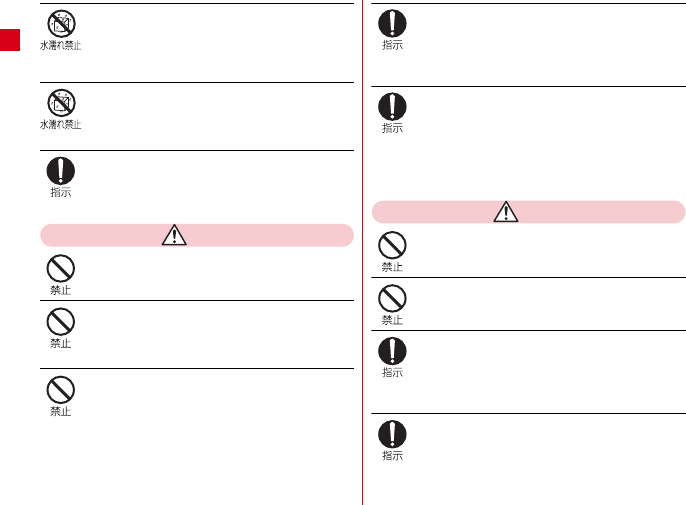
F-02F_QSG_2kou
目次/注意事項
6
水や飲料水、ペットの尿、汗などで濡らさな
いでください。
火災、やけど、けが、感電の原因となります。
防水性能についてはこちらをご参照ください。→P19
「防水/防塵性能」
充電端子や外部接続端子に液体(水や飲料水、
ペットの尿、汗など)を浸入させないでくだ
さい。
火災、やけど、けが、感電の原因となります。
本端末に使用するオプション品は、NTTドコ
モが指定したものを使用してください。
火災、やけど、けが、感電の原因となります。
警告
強い力や衝撃を与えたり、投げ付けたりしな
いでください。
火災、やけど、けが、感電の原因となります。
充電端子や外部接続端子に導電性異物(金属
片、鉛筆の芯など)を接触させないでくださ
い。また、内部に入れないでください。
火災、やけど、けが、感電の原因となります。
使用中や充電中に、布団などで覆ったり、包
んだりしないでください。
火災、やけどの原因となります。
ガソリンスタンドなど引火性ガスが発生する
場所に立ち入る場合は必ず事前に本端末の電
源を切り、充電をしている場合は中止してく
ださい。
ガスに引火する恐れがあります。
使用中、充電中、保管時に、異臭、発熱、変
色、変形など、いままでと異なるときは、直
ちに次の作業を行ってください。
・電源プラグをコンセントやシガーライターソケット
から抜く。
・本端末の電源を切る。
火災、やけど、けが、感電の原因となります。
注意
ぐらついた台の上や傾いた場所など、不安定
な場所には置かないでください。
落下して、けがの原因となります。
湿気やほこりの多い場所や高温になる場所に
は、保管しないでください。
火災、やけど、感電の原因となります。
子供が使用する場合は、保護者が取り扱いの
方法を教えてください。また、使用中におい
ても、指示どおりに使用しているかをご確認
ください。
けがなどの原因となります。
乳幼児の手の届かない場所に保管してくださ
い。
誤って飲み込んだり、けがなどの原因となったりしま
す。
F-02F_QSG.book Page 6 Wednesday, October 16, 2013 6:52 PM
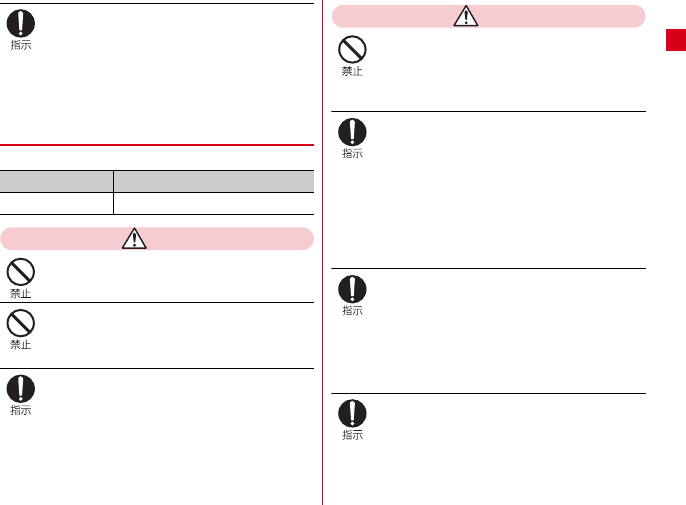
F-02F_QSG_2kou
目次/注意事項 7
本端末をアダプタに接続した状態で長時間連
続使用される場合には特にご注意ください。
充電しながらアプリやテレビ視聴などを長時間行うと
本端末やアダプタの温度が高くなることがあります。
温度の高い部分に直接長時間触れるとお客様の体質や
体調によっては肌に赤みやかゆみ、かぶれなどが生じ
たり、低温やけどの原因となったりする恐れがありま
す。
◆ 本端末の取り扱い
■ 本端末の内蔵電池の種類は次のとおりです。
危険
火の中に投下しないでください。
内蔵電池の発火、破裂、発熱、漏液の原因となりま
す。
釘を刺したり、ハンマーで叩いたり、踏みつ
けたりしないでください。
内蔵電池の発火、破裂、発熱、漏液の原因となりま
す。
内蔵電池内部の液体などが目の中に入ったと
きは、こすらず、すぐにきれいな水で洗った
後、直ちに医師の診療を受けてください。
失明の原因となります。
警告
本端末内のドコモminiUIMカードスロットや
microSDカードスロットに水などの液体や金
属片、燃えやすいものなどの異物を入れない
でください。
火災、やけど、けが、感電の原因となります。
航空機内や病院など、使用を禁止された区域
では、本端末の電源を切ってください。
電子機器や医用電気機器に悪影響を及ぼす原因となり
ます。
医療機関内における使用については各医療機関の指示
に従ってください。
航空機内での使用などの禁止行為をした場合、法令に
より罰せられます。
ただし、電波を出さない設定にすることなどで、機内
で本端末が使用できる場合には、航空会社の指示に
従ってご使用ください。
着信音が鳴っているときなどは、必ず本端末
を耳から離してください。
また、イヤホンマイクなどを本端末に装着し、
ゲームや音楽再生をする場合は、適度なボ
リュームに調節してください。
音量が大きすぎると難聴の原因となります。
また、周囲の音が聞こえにくいと、事故の原因となり
ます。
心臓の弱い方は、着信バイブレータ(振動)
や着信音量の設定に注意してください。
心臓に悪影響を及ぼす原因となります。
表 示 電池の種類
Li-ion 00 リチウムポリマー電池
F-02F_QSG.book Page 7 Wednesday, October 16, 2013 6:52 PM
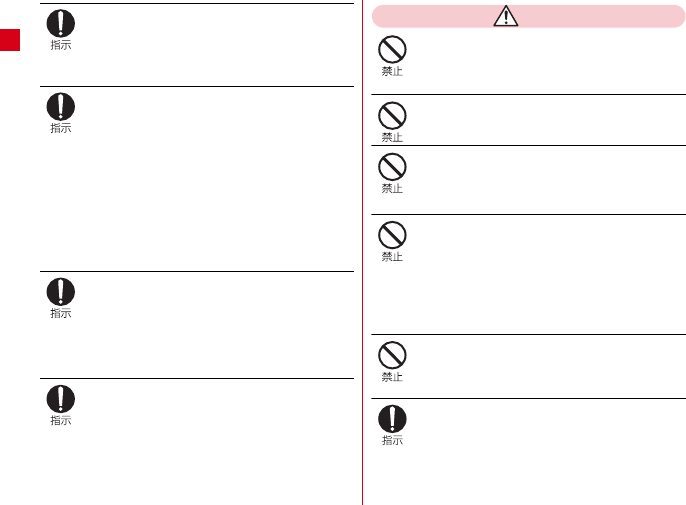
F-02F_QSG_2kou
目次/注意事項
8
医用電気機器などを装着している場合は、医
用電気機器メーカもしくは販売業者に、電波
による影響についてご確認の上ご使用くださ
い。
医用電気機器などに悪影響を及ぼす原因となります。
高精度な制御や微弱な信号を取り扱う電子機
器の近くでは、本端末の電源を切ってくださ
い。
電子機器が誤動作するなどの悪影響を及ぼす原因とな
ります。
※ ご注意いただきたい電子機器の例
補聴器、植込み型心臓ペースメーカおよび植込み型
除細動器、その他の医用電気機器、火災報知器、自
動ドア、その他の自動制御機器など。
植込み型心臓ペースメーカおよび植込み型除細動
器、その他の医用電気機器をご使用される方は、当
該の各医用電気機器メーカもしくは販売業者に電波
による影響についてご確認ください。
万が一、ディスプレイ部やカメラのレンズを
破損した際には、割れたガラスや露出した本
端末の内部にご注意ください。
ディスプレイ部には強化ガラス、カメラのレンズには
プラスチックパネルを使用しガラスが飛散りにくい構
造になっておりますが、誤って割れた破損部や露出部
に触れますと、けがの原因となります。
内蔵電池が漏液したり、異臭がしたりすると
きは、直ちに使用をやめて火気から遠ざけて
ください。
漏液した液体に引火し、発火、破裂の原因となりま
す。
注意
アンテナなどを持って本端末を振り回さない
でください。
本人や他の人に当たり、けがなどの事故の原因となり
ます。
本端末が破損したまま使用しないでください。
火災、やけど、けが、感電の原因となります。
モーションセンサーのご使用にあたっては、
必ず周囲の安全を確認し、本端末をしっかり
と握り、必要以上に振り回さないでください。
けがなどの事故の原因となります。
誤ってディスプレイを破損し、液晶が漏れた
場合には、顔や手などの皮膚につけないでく
ださい。
失明や皮膚に傷害を起こす原因となります。
液晶が目や口に入った場合には、すぐにきれいな水で
洗い流し、直ちに医師の診断を受けてください。
また、皮膚や衣類に付着した場合は、すぐにアルコー
ルなどで拭き取り、石鹸で水洗いしてください。
一般のゴミと一緒に捨てないでください。
発火、環境破壊の原因となります。不要となった本端
末は、ドコモショップなど窓口にお持ちいただくか、
回収を行っている市区町村の指示に従ってください。
自動車内で使用する場合、自動車メーカもし
くは販売業者に、電波による影響についてご
確認の上ご使用ください。
車種によっては、まれに車載電子機器に悪影響を及ぼ
す原因となりますので、その場合は直ちに使用を中止
してください。
F-02F_QSG.book Page 8 Wednesday, October 16, 2013 6:52 PM
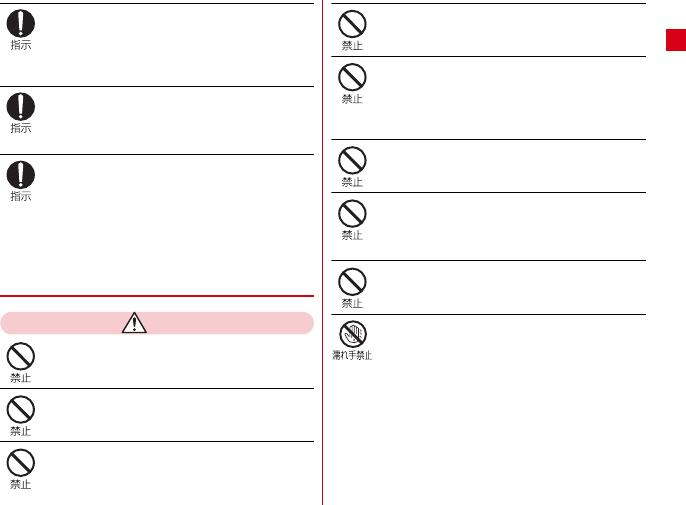
F-02F_QSG_2kou
目次/注意事項 9
お客様の体質や体調によっては、かゆみ、か
ぶれ、湿疹などが生じることがあります。異
状が生じた場合は、直ちに使用をやめ、医師
の診療を受けてください。
各箇所の材質について→P12「材質一覧」
ディスプレイを見る際は、十分明るい場所で、
画面からある程度の距離をとってご使用くだ
さい。
視力低下の原因となります。
内蔵電池内部の液体などが漏れた場合は、顔
や手などの皮膚につけないでください。
失明や皮膚に傷害を起こす原因となります。
液体などが目や口に入った場合や、皮膚や衣類に付着
した場合は、すぐにきれいな水で洗い流してくださ
い。
また、目や口に入った場合は、洗浄後直ちに医師の診
断を受けてください。
◆ アダプタ、卓上ホルダの取り扱い
警告
アダプタのコードが傷んだら使用しないでく
ださい。
火災、やけど、感電の原因となります。
ACアダプタや卓上ホルダは、風呂場などの湿
気の多い場所では使用しないでください。
火災、やけど、感電の原因となります。
DCアダプタはマイナスアース車専用です。プ
ラスアース車には使用しないでください。
火災、やけど、感電の原因となります。
雷が鳴り出したら、アダプタには触れないで
ください。
感電の原因となります。
コンセントやシガーライターソケットにつな
いだ状態で充電端子をショートさせないでく
ださい。また、充電端子に手や指など、身体
の一部を触れさせないでください。
火災、やけど、感電の原因となります。
アダプタのコードの上に重いものをのせない
でください。
火災、やけど、感電の原因となります。
コンセントにACアダプタを抜き差しすると
きは、金属製ストラップなどの金属類を接触
させないでください。
火災、やけど、感電の原因となります。
本端末にアダプタを接続した状態で、上下左
右に無理な力を加えないでください。
火災、やけど、けが、感電の原因となります。
濡れた手でアダプタのコードや充電端子、卓
上ホルダ、コンセントに触れないでください。
火災、やけど、感電の原因となります。
F-02F_QSG.book Page 9 Wednesday, October 16, 2013 6:52 PM
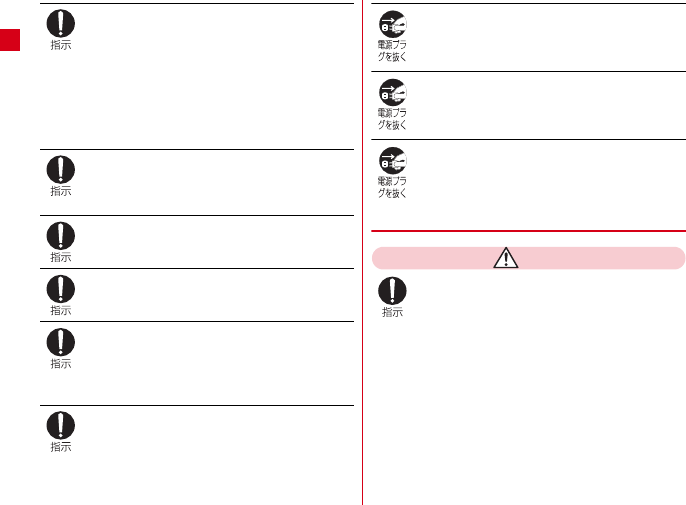
F-02F_QSG_2kou
目次/注意事項
10
指定の電源、電圧で使用してください。
また、海外で充電する場合は、海外で使用可
能なACアダプタで充電してください。
誤った電圧で使用すると火災、やけど、感電の原因と
なります。
ACアダプタ:AC100V
DCアダプタ:DC12V・24V(マイナスアース車専
用)
海外で使用可能なACアダプタ:AC100V∼240V
(家庭用交流コンセントのみに接続すること)
DCアダプタのヒューズが万が一切れた場合
は、必ず指定のヒューズを使用してください。
火災、やけど、感電の原因となります。指定ヒューズ
に関しては、個別の取扱説明書でご確認ください。
電源プラグについたほこりは、拭き取ってく
ださい。
火災、やけど、感電の原因となります。
ACアダプタをコンセントに差し込むときは、
確実に差し込んでください。
火災、やけど、感電の原因となります。
電源プラグをコンセントやシガーライターソ
ケットから抜く場合は、アダプタのコードを
無理に引っ張らず、アダプタを持って抜いて
ください。
火災、やけど、感電の原因となります。
本端末にアダプタを抜き差しする場合は、無
理な力を加えず、水平に真っ直ぐ抜き差しし
てください。
火災、やけど、けが、感電の原因となります。
長時間使用しない場合は、電源プラグをコン
セントやシガーライターソケットから抜いて
ください。
火災、やけど、感電の原因となります。
万が一、水などの液体が入った場合は、直ち
にコンセントやシガーライターソケットから
電源プラグを抜いてください。
火災、やけど、感電の原因となります。
お手入れの際は、電源プラグをコンセントや
シガーライターソケットから抜いて行ってく
ださい。
火災、やけど、感電の原因となります。
◆ ドコモminiUIMカードの取り扱い
注意
ドコモminiUIMカードを取り外す際は切断面
にご注意ください。
けがの原因となります。
F-02F_QSG.book Page 10 Wednesday, October 16, 2013 6:52 PM
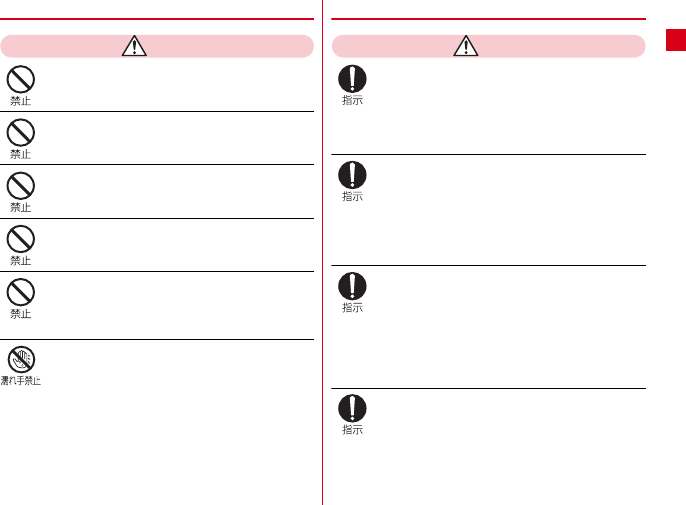
F-02F_QSG_2kou
目次/注意事項 11
◆ USB同軸変換ケーブル F01の取り扱い
警告
雷が鳴り出したらケーブルには触れないでく
ださい。
落雷による感電などの原因となります。
USB同軸変換ケーブルのコードが傷んだら使
用しないでください。
火災、やけど、感電の原因となります。
USB同軸変換ケーブルは、風呂場などの湿気
の多い場所では使用しないでください。
火災、やけど、感電の原因となります。
USB同軸変換ケーブルの上に重いものをのせ
ないでください。
火災、やけど、感電の原因となります。
本端末にUSB同軸変換ケーブルを接続した状
態で、上下左右に無理な力を加えないでくだ
さい。
火災、やけど、けが、感電の原因となります。
濡れた手でUSB同軸変換ケーブルのコードや
端子に触れないでください。
火災、やけど、感電の原因となります。
◆ 医用電気機器近くでの取り扱い
警告
植込み型心臓ペースメーカおよび植込み型除
細動器などの医用電気機器を装着されている
場合は、装着部から本端末は15cm以上離し
て携行および使用してください。
電波により医用電気機器の作動に悪影響を及ぼす原因
となります。
自宅療養などにより医療機関の外で、植込み
型心臓ペースメーカおよび植込み型除細動器
以外の医用電気機器を使用される場合には、
電波による影響について個別に医用電気機器
メーカなどにご確認ください。
電波により医用電気機器の作動に悪影響を及ぼす原因
となります。
身動きが自由に取れないなど、周囲の方と
15cm未満に近づく恐れがある場合には、事
前に本端末を電波の出ない状態に切り替えて
ください(機内モードまたは電源オフなど)。
付近に植込み型心臓ペースメーカおよび植込み型除細
動器などの医用電気機器を装着している方がいる可能
性があります。電波により医用電気機器の作動に悪影
響を及ぼす原因となります。
医療機関内における本端末の使用については、
各医療機関の指示に従ってください。
F-02F_QSG.book Page 11 Wednesday, October 16, 2013 6:52 PM
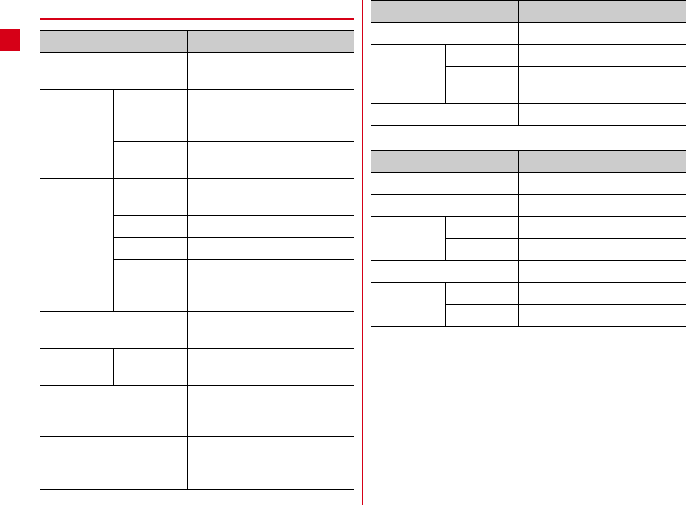
F-02F_QSG_2kou
目次/注意事項
12
◆ 材質一覧
■ACアダプタ F07
使用箇所 材質/表面処理
ディスプレイパネル 強化ガラス/AFコーティン
グ
外装ケース サイド化粧
パーツ(側
面2箇所)
PET
リアケース PC+ABS樹脂/アクリル系
UV硬化塗装処理
TVアンテナ 先端部 PC+ABS樹脂/アクリル系
UV硬化塗装処理
パイプ部 ステンレス鋼
根元屈曲部 ニッケルチタン合金
根元回転部
(上側、下
側)
ステンレス鋼/ニッケルメッ
キ
カメラパネル PMMA+PC樹脂/アクリル
系UV硬化塗装処理
サイドキー 電源キー、
音量キー
PC樹脂/アクリル系UV硬化
塗装処理
外部接続端子コネクタ
キャップ
PC樹脂+ポリエステル系エ
ラストマー樹脂/アクリル系
UV硬化塗装処理
スロットキャップ PC樹脂+ポリエステル系エ
ラストマー樹脂/アクリル系
UV硬化塗装処理
イヤホンジャック PA樹脂
指紋セン
サー
センサー部 エポキシ樹脂
外周 ステンレス鋼/クロムコー
ティング
充電端子 ステンレス鋼/金メッキ
使用箇所 材質/表面処理
ケース PC樹脂
ラベル ポリエステル/PET
ACインレッ
ト
樹脂部 PBT、GF複合
金属部 黄銅/ニッケルメッキ
コード外皮 PVC樹脂
DCプラグ 樹脂部 PVC樹脂
金属部 黄銅/ニッケルメッキ
使用箇所 材質/表面処理
F-02F_QSG.book Page 12 Wednesday, October 16, 2013 6:52 PM
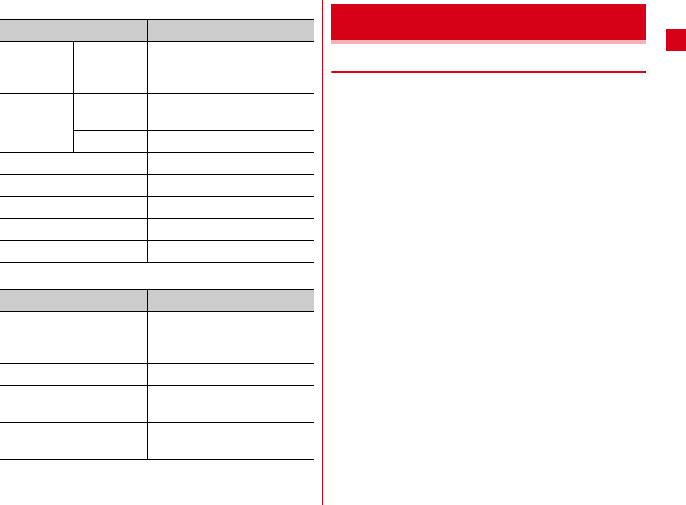
F-02F_QSG_2kou
目次/注意事項 13
■卓上ホルダ F43
■USB同軸変換ケーブル F01
◆ 共通のお願い
・F-02Fは防水/防塵性能を有しておりますが、本端末内
部に水や粉塵を侵入させたり、付属品、オプション品に
水や粉塵を付着させたりしないでください。
- アダプタ、卓上ホルダ、USB同軸変換ケーブル、ドコ
モminiUIMカードは防水/防塵性能を有しておりませ
ん。風呂場などの湿気の多い場所でのご使用や、雨な
どがかかることはおやめください。また身に付けてい
る場合、汗による湿気により内部が腐食し故障の原因
となります。調査の結果、これらの水濡れによる故障
と判明した場合、保証対象外となり修理できないこと
がありますので、あらかじめご了承ください。なお、
保証対象外ですので修理を実施できる場合でも有料修
理となります。
・お手入れは乾いた柔らかい布(めがね拭きなど)で拭い
てください。
- 乾いた布などで強く擦ると、ディスプレイに傷がつく
場合があります。
- ディスプレイに水滴や汚れなどが付着したまま放置す
ると、シミになることがあります。
- アルコール、シンナー、ベンジン、洗剤などで拭くと、
印刷が消えたり、色があせたりすることがあります。
・端子は時々乾いた綿棒などで清掃してください。
- 端子が汚れていると接触が悪くなり、電源が切れたり
充電不十分の原因となったりしますので、端子を乾い
た綿棒などで拭いてください。
また、清掃する際には端子の破損に十分ご注意くださ
い。
使用箇所 材質/表面処理
外装ケース 上ケース、
背面ケース、
下ケース
ABS樹脂
充電端子 端子レバー、
SWレバー
POM樹脂
接点バネ リン青銅/金メッキ
低摩擦シート ポリエチレン
ゴム足 ポリウレタン
銘板 ポリエステル/なし
製造番号ラベル アート紙/ポリプロピレン
ネジ 鉄/三価クロメート
使用箇所 材質/表面処理
同軸ケーブル、
microUSBプラグ
(キャップ部)
PVC樹脂
F型コネクタモールド部 ABS樹脂
F型コネクタ 真鍮(黄銅)/銅下地ニッケ
ルメッキ
microUSBプラグ ステンレス鋼/ニッケルメッ
キ
取り扱い上のご注意
F-02F_QSG.book Page 13 Wednesday, October 16, 2013 6:52 PM
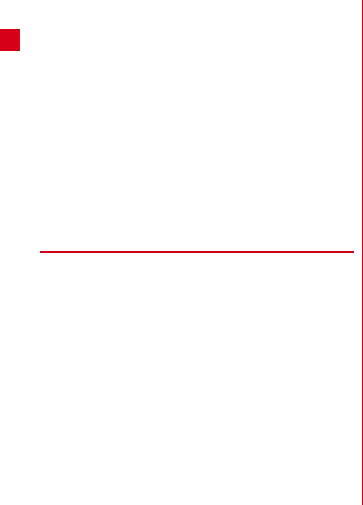
F-02F_QSG_2kou
目次/注意事項
14
・エアコンの吹き出し口の近くに置かないでください。
- 急激な温度の変化により結露し、内部が腐食し故障の
原因となります。
・本端末などに無理な力がかからないように使用してくだ
さい。
- 多くのものが詰まった荷物の中に入れたりするとディ
スプレイ、内部基板などの破損、故障の原因となりま
す。また、外部接続機器を外部接続端子やステレオイ
ヤホン端子に差した状態の場合、コネクタ破損、故障
の原因となります。
・ディスプレイは金属などで擦ったり引っかいたりしない
でください。
- 傷つくことがあり、故障、破損の原因となります。
・オプション品に添付されている個別の取扱説明書をよく
お読みください。
◆ 本端末についてのお願い
・タッチパネルの表面を強く押したり、爪やボールペン、
ピンなど先の尖ったもので操作したりしないでくださ
い。
- タッチパネルが破損する原因となります。
・極端な高温、低温は避けてください。
- 温度は5℃∼35℃、湿度は45%∼85%の範囲でご
使用ください。風呂場でのご使用については、「F-
02Fが有する防水性能でできること」をご覧くださ
い。→P19
・一般の電話機やテレビ・ラジオなどをお使いになってい
る近くで使用すると、悪影響を及ぼす原因となりますの
で、なるべく離れた場所でご使用ください。
・お客様ご自身で本端末に登録された情報内容は、別にメ
モを取るなどして保管してくださるようお願いします。
- 万が一登録された情報内容が消失してしまうことが
あっても、当社としては責任を負いかねますのであら
かじめご了承ください。
・本端末を落としたり、衝撃を与えたりしないでくださ
い。
- 故障、破損の原因となります。
・外部接続端子やステレオイヤホン端子に外部接続機器を
接続する際に斜めに差したり、差した状態で引っ張った
りしないでください。
- 故障、破損の原因となります。
・使用中、充電中、本端末は温かくなりますが、異常では
ありません。そのままご使用ください。
・カメラを直射日光の当たる場所に放置しないでくださ
い。
- 素子の退色・焼付きを起こす場合があります。
・通常は端子キャップとスロットキャップを閉じた状態で
ご使用ください。
- ほこり、水などが入り故障の原因となります。
・指紋センサーに強い衝撃を与えたり、表面に傷をつけた
りしないでください。
- 指紋センサーの故障の原因となるだけでなく、認証操
作ができなくなる場合があります。
・指紋センサーは乾いた柔らかい布(めがね拭きなど)で
清掃してください。
- 指紋センサーが汚れていたり表面に水分が付着してい
たりすると、指紋の読み取りができなくなり、認証性
能の低下や誤動作の原因となります。
・microSDカードの使用中は、microSDカードを取り外
したり、本端末の電源を切ったりしないでください。
- データの消失、故障の原因となります。
F-02F_QSG.book Page 14 Wednesday, October 16, 2013 6:52 PM
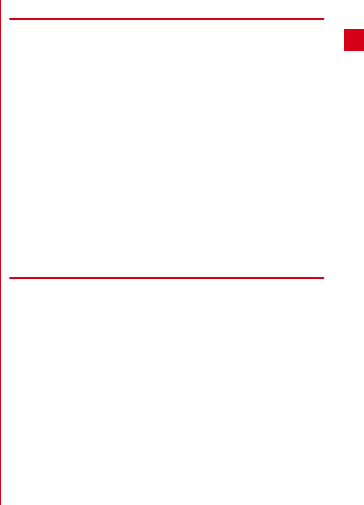
F-02F_QSG_2kou
目次/注意事項 15
・磁気カードなどを本端末に近づけないでください。
- キャッシュカード、クレジットカード、テレホンカー
ド、フロッピーディスクなどの磁気データが消えてし
まうことがあります。
・本端末に磁気を帯びたものを近づけないでください。
- 強い磁気を近づけると誤動作の原因となります。
・内蔵電池は消耗品です。
- 使用状態などによって異なりますが、十分に充電して
も使用時間が極端に短くなったときは内蔵電池の交換
時期です。内蔵電池の交換につきましては、本書巻末
の「故障お問い合わせ先」または、ドコモ指定の故障
取扱窓口までお問い合わせください。
・充電は、適正な周囲温度(5℃∼35℃)の場所で行っ
てください。
・内蔵電池の使用時間は、使用環境や内蔵電池の劣化度に
より異なります。
・本端末を保管される場合は、次の点にご注意ください。
- フル充電状態(充電完了後すぐの状態)での保管
- 電池残量なしの状態(本体の電源が入らない程消費し
ている状態)での保管
内蔵電池の性能や寿命を低下させる原因となります。
保管に適した電池残量は、目安として電池残量が40
パーセント程度の状態をお勧めします。
◆ アダプタについてのお願い
・充電は、適正な周囲温度(5℃∼35℃)の場所で行っ
てください。
・次のような場所では、充電しないでください。
- 湿気、ほこり、振動の多い場所
- 一般の電話機やテレビ・ラジオなどの近く
・充電中、アダプタが温かくなることがありますが、異常
ではありません。そのままご使用ください。
・DCアダプタを使用して充電する場合は、自動車のエン
ジンを切ったまま使用しないでください。
- 自動車のバッテリーを消耗させる原因となります。
・抜け防止機構のあるコンセントをご使用の場合、そのコ
ンセントの取扱説明書に従ってください。
・強い衝撃を与えないでください。また、充電端子を変形
させないでください。
- 故障の原因となります。
◆ ドコモminiUIMカードについてのお願い
・ドコモminiUIMカードの取り付け/取り外しには、必
要以上に力を入れないでください。
・他のICカードリーダー/ライターなどにドコモ
miniUIMカードを挿入して使用した結果として故障した
場合は、お客様の責任となりますので、ご注意くださ
い。
・IC部分はいつもきれいな状態でご使用ください。
・お手入れは、乾いた柔らかい布(めがね拭きなど)で拭
いてください。
F-02F_QSG.book Page 15 Wednesday, October 16, 2013 6:52 PM
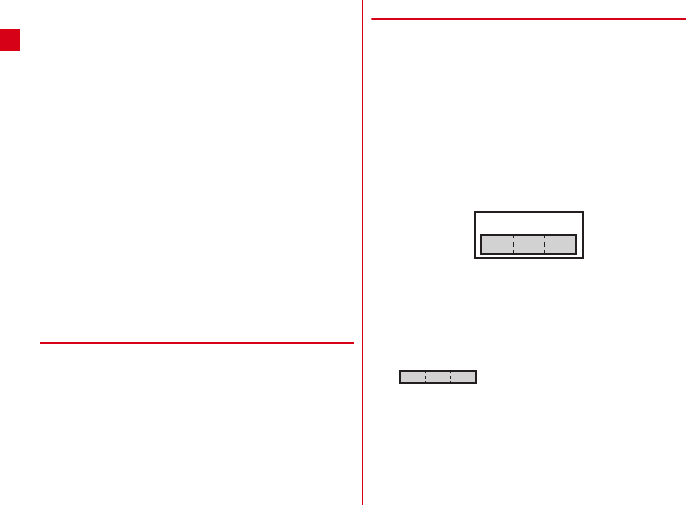
F-02F_QSG_2kou
目次/注意事項
16
・お客様ご自身でドコモminiUIMカードに登録された情
報内容は、別にメモを取るなどして保管してくださるよ
うお願いします。
- 万が一登録された情報内容が消失してしまうことが
あっても、当社としては責任を負いかねますのであら
かじめご了承ください。
・環境保全のため、不要になったドコモminiUIMカード
はドコモショップなど窓口にお持ちください。
・ICを傷つけたり、不用意に触れたり、ショートさせたり
しないでください。
- データの消失、故障の原因となります。
・ドコモminiUIMカードを落としたり、衝撃を与えたり
しないでください。
- 故障の原因となります。
・ドコモminiUIMカードを曲げたり、重いものをのせた
りしないでください。
- 故障の原因となります。
・ドコモminiUIMカードにラベルやシールなどを貼った
状態で、本端末に取り付けないでください。
- 故障の原因となります。
◆ USB同軸変換ケーブルを使用する場合のお
願い
・一般の電話機やテレビ・ラジオなどをお使いになってい
る近くで使用すると、悪影響を及ぼす原因となりますの
で、なるべく離れた場所でご使用ください。
・強い衝撃を与えないでください。また、F型コネクタ
(受け)やmicroUSBプラグを変形させないでくださ
い。
- 故障の原因となります。
・ケーブルを使ってテレビを視聴しないときは、本端末に
接続したままにしないでください。
- 故障、破損の原因となります。
◆ Bluetooth機能を使用する場合のお願い
・本端末は、Bluetooth機能を使用した通信時のセキュリ
ティとして、Bluetooth標準規格に準拠したセキュリ
ティ機能に対応しておりますが、設定内容などによって
セキュリティが十分でない場合があります。Bluetooth
機能を使用した通信を行う際にはご注意ください。
・Bluetooth機能を使用した通信時にデータや情報の漏洩
が発生しましても、責任を負いかねますので、あらかじ
めご了承ください。
・周波数帯について
本端末のBluetooth機能が使用する周波数帯は次のとお
りです。
a2.4:2400MHz帯を使用する無線設備を表します。
bFH/XX:変調方式がFH-SS方式およびその他の方式
(DS-SS方式/DS-FH方式/FH-OFDM複合方式/
OFDM方式以外)であることを示します。
c1:想定される与干渉距離が10m以下であることを
示します。
d:2400MHz∼2483.5MHzの全帯域
を使用し、かつ移動体識別装置の帯域を回避不可で
あることを意味します。
利用可能なチャネルは国により異なります。
ご利用の国によってはBluetoothの使用が制限されてい
る場合があります。その国/地域の法規制などの条件を
確認の上、ご利用ください。
航空機内の使用は、事前に各航空会社へご確認くださ
い。
ab
d
c
2.4FH/XX1
F-02F_QSG.book Page 16 Wednesday, October 16, 2013 6:52 PM
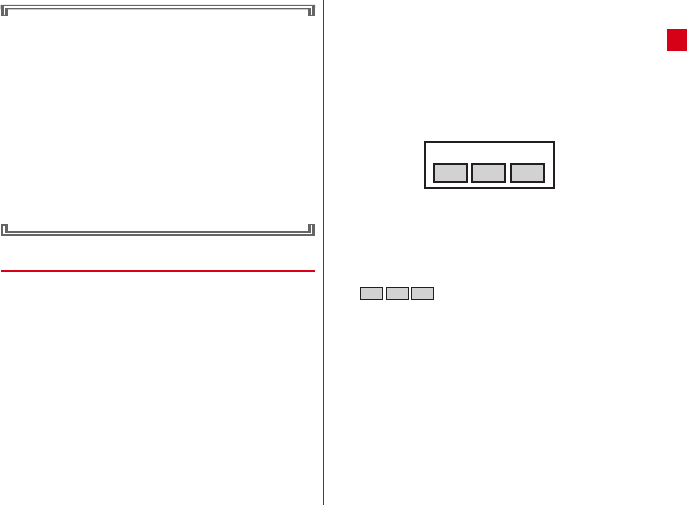
F-02F_QSG_2kou
目次/注意事項 17
Bluetooth機器使用上の注意事項
本製品の使用周波数帯では、電子レンジなどの家電製
品や産業・科学・医療用機器のほか、工場の製造ライ
ンなどで使用される免許を要する移動体識別用構内無
線局、免許を要しない特定小電力無線局、アマチュア
無線局など(以下「他の無線局」と略します)が運用
されています。
1. 本製品を使用する前に、近くで「他の無線局」が運
用されていないことを確認してください。
2. 万が一、本製品と「他の無線局」との間に電波干渉
が発生した場合には、速やかに使用場所を変える
か、「電源を切る」など電波干渉を避けてください。
3. その他、ご不明な点につきましては、本書巻末の
「総合お問い合わせ先」までお問い合わせください。
◆ 無線LAN(WLAN)についてのお願い
・無線LAN(WLAN)は、電波を利用して情報のやり取
りを行うため、電波の届く範囲であれば自由にLAN接
続できる利点があります。その反面、セキュリティの設
定を行っていないときは、悪意ある第三者に通信内容を
盗み見られたり、不正に侵入されてしまう可能性があり
ます。お客様の判断と責任において、セキュリティの設
定を行い、使用することを推奨します。
・無線LANについて
電気製品・AV・OA機器などの磁気を帯びているところ
や電磁波が発生しているところで使用しないでくださ
い。
- 磁気や電気雑音の影響を受けると雑音が大きくなった
り、通信ができなくなることがあります(特に電子レ
ンジ使用時には影響を受けることがあります)。
- テレビ、ラジオなどに近いと受信障害の原因となった
り、テレビ画面が乱れることがあります。
- 近くに複数の無線LANアクセスポイントが存在し、同
じチャネルを使用していると、正しく検索できない場
合があります。
・周波数帯について
本端末の無線LAN機能が使用する周波数帯は次のとお
りです。
a2.4:2400MHz帯を使用する無線設備を表します。
bDS:変調方式がDS-SS方式であることを示します。
cOF:変調方式がOFDM方式であることを示します。
d4:想定される与干渉距離が40m以下であることを
示します。
e:2400MHz∼2483.5MHzの全帯域
を使用し、かつ移動体識別装置の帯域を回避可能で
あることを意味します。
利用可能なチャネルは国により異なります。WLANを海
外で利用する場合は、その国の使用可能周波数、法規制
などの条件を確認の上、ご利用ください。
航空機内の使用は、事前に各航空会社へご確認くださ
い。
ドコモminiUIMカードが挿入されていない場合や挿入さ
れていても圏外の場合には、国内外に関わらず2.4GHz
帯の12、13チャネルおよび5GHz帯の120∼128
チャネルは使用できません。
2.4DS/OF4
abc
e
d
F-02F_QSG.book Page 17 Wednesday, October 16, 2013 6:52 PM
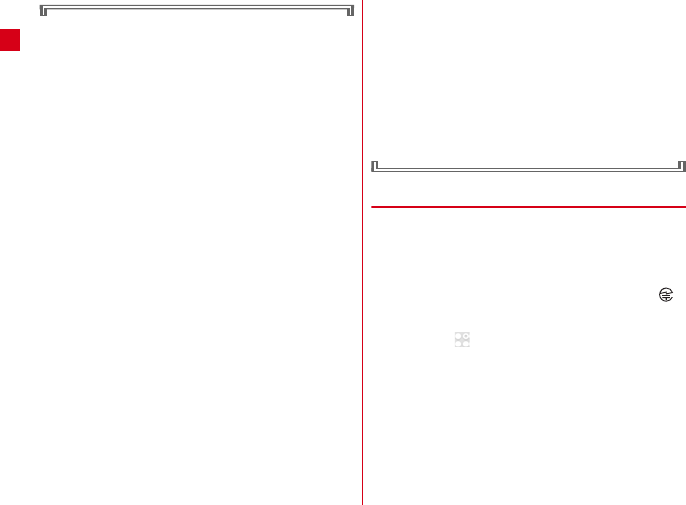
F-02F_QSG_2kou
目次/注意事項
18
2.4GHz機器使用上の注意事項
WLAN搭載機器の使用周波数帯では、電子レンジなど
の家電製品や産業・科学・医療用機器のほか工場の製
造ラインなどで使用されている移動体識別用の構内無
線局(免許を要する無線局)および特定小電力無線局
(免許を要しない無線局)ならびにアマチュア無線局
(免許を要する無線局)が運用されています。
1. この機器を使用する前に、近くで移動体識別用の構
内無線局および特定小電力無線局ならびにアマチュ
ア無線局が運用されていないことを確認してくださ
い。
2. 万が一、この機器から移動体識別用の構内無線局に
対して有害な電波干渉の事例が発生した場合には、
速やかに使用周波数を変更するかご利用を中断して
いただいた上で、本書巻末の「総合お問い合わせ
先」までお問い合わせいただき、混信回避のための
処置など(例えば、パーティションの設置など)に
ついてご相談ください。
3. その他、この機器から移動体識別用の特定小電力無
線局あるいはアマチュア無線局に対して電波干渉の
事例が発生した場合など何かお困りのことが起きた
ときは、本書巻末の「総合お問い合わせ先」までお
問い合わせください。
5GHz機器使用上の注意事項
本端末に内蔵の無線LANを5.2/5.3GHzでご使用に
なる場合、電波法の定めにより屋外ではご利用になれ
ません。
本端末が日本で使用できるチャネル番号と周波数は次
のとおりです。
・5.2GHz帯:5,180∼5,240MHz(36、38、
40、42※、44、46、48Ch)
・5.3GHz帯:5,260∼5,320MHz(52、54、
56、58※、60、62、64Ch)
・5.6GHz帯:5,500∼5,700MHz(100、102、
104、106※、108、110、112、116、118、
120、122※、124、126、128、132、134、
136、140Ch)
※ IEEE802.11acドラフト版に対応しています。今
後の正式規格対応商品や他社のドラフト版対応商品
とは通信できない場合があります。対応商品につい
ては次のサイトをご覧ください。
http://www.fmworld.net/product/phone/wifi/
◆注意
・改造された本端末は絶対に使用しないでください。改造
した機器を使用した場合は電波法/電気通信事業法に抵
触します。
本端末は、電波法に基づく特定無線設備の技術基準適合
証明および電気通信事業法に基づく端末機器の技術基準
適合認定を受けており、その証として「技適マーク 」
が本端末の電子銘板に表示されております。電子銘板
は、本端末で次の操作を行うとご確認いただけます。
ホーム画面で →[設定]→[タブレット情報]→[認
証]
本端末のネジを外して内部の改造を行った場合、技術基
準適合証明などが無効となります。
技術基準適合証明などが無効となった状態で使用する
と、電波法および電気通信事業法に抵触しますので、絶
対に使用されないようにお願いいたします。
F-02F_QSG.book Page 18 Wednesday, October 16, 2013 6:52 PM
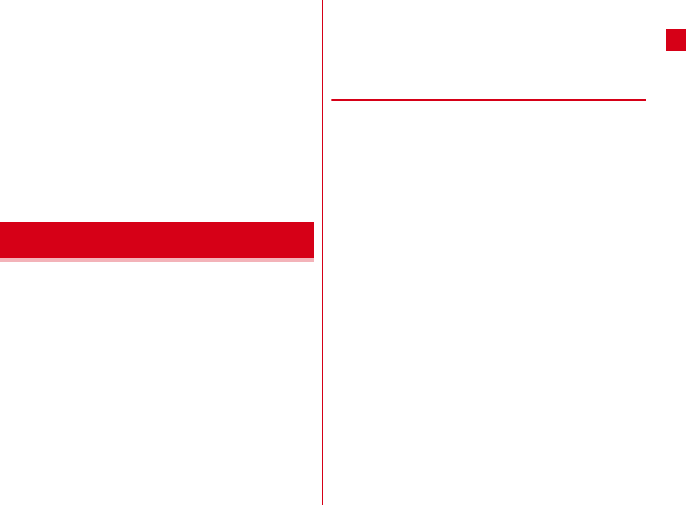
F-02F_QSG_2kou
目次/注意事項 19
・自動車などを運転中の使用にはご注意ください。
運転中の携帯電話を手で保持しての使用は罰則の対象と
なります。
ただし、傷病者の救護または公共の安全の維持など、や
むを得ない場合は対象外となります。
・Bluetooth機能は日本国内で使用してください。
本端末のBluetooth機能は日本国内での無線規格に準拠
し認定を取得しています。
海外でご使用になると罰せられることがあります。
・基本ソフトウェアを不正に変更しないでください。
ソフトウェアの改造とみなし故障修理をお断りする場合
があります。
・通信中は、本端末を身体から15mm以上離してご使用
ください。
F-02Fは、端子キャップとスロットキャップをしっかりと
閉じた状態で、IPX5※1、IPX8※2の防水性能、
IP5X※3の防塵性能を有しています。
※1 IPX5とは、内径6.3mmの注水ノズルを使用し、約
3mの距離から12.5L/分の水を最低3分間注水する
条件であらゆる方向から噴流を当てても、通信端末
としての機能を有することを意味します。
※2 F-02FにおけるIPX8とは、常温で水道水、かつ静水
の水深1.5mの所にF-02Fを静かに沈め、約30分間
放置後に取り出したときに通信端末としての機能を
有することを意味します。
※3 IP5Xとは、保護度合いを指し、直径75μm以下の
塵埃(じんあい)が入った装置に通信端末を8時間入
れてかくはんさせ、取り出したときに通信端末とし
ての機能を有し、かつ安全を維持することを意味し
ます。
❖F-02Fが有する防水性能でできること
・1時間の雨量が20mm程度の雨の中で、傘をささずに
通信ができます。
- 手が濡れているときや端末に水滴がついているときに
は、端子キャップやスロットキャップの開閉はしない
でください。
・常温の水道水で手洗いすることができます。
- スロットキャップが開かないように押さえたまま、強
くこすらずに洗ってください。
- 規定(→P19)以上の強い水流を直接当てないでくだ
さい。
- ブラシやスポンジ、石鹸、洗剤などは使用しないでく
ださい。
- 洗った後は所定の方法(→P22)で水抜きしてくださ
い。
・風呂場で使用できます。
- 湯船には浸けないでください。また、お湯の中で使用
しないでください。故障の原因となります。
万が一、湯船に落としてしまった場合には、すぐに
拾って所定の方法(→P22)で水抜きしてください。
- 温泉や石鹸、洗剤、入浴剤の入った水には絶対に浸け
ないでください。
万が一、水道水以外が付着してしまった場合は、前述
の方法で洗い流してください。
- 風呂場では、温度は5℃∼45℃、湿度は45%∼99
%、使用時間は2時間以内の範囲でご使用ください。
防水/防塵性能
F-02F_QSG.book Page 19 Wednesday, October 16, 2013 6:52 PM
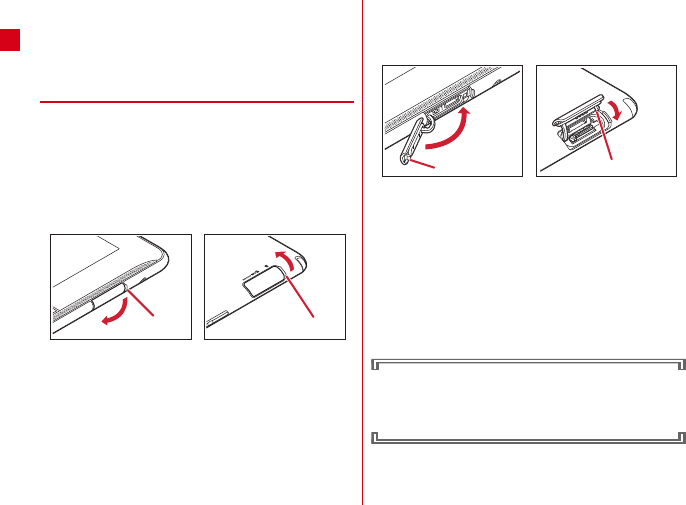
F-02F_QSG_2kou
目次/注意事項
20
- 急激な温度変化は結露の原因となります。寒いところ
から暖かい風呂などに本端末を持ち込むときは、本端
末が常温になるまで待ってください。
- 蛇口やシャワーから水やお湯などをかけないでくださ
い。
◆ 防水/防塵性能を維持するために
水や粉塵の侵入を防ぐために、必ず次の点を守ってくださ
い。
・常温の水道水以外の液体をかけたり、浸けたりしないで
ください。
・ドコモminiUIMカードやmicroSDカードの取り付け/
取り外し時や外部接続端子を使用するときには、次の図
に示すミゾに指先をかけて一度キャップを浮かせ、矢印
の方向へ開きます。
また、ドコモminiUIMカードやmicroSDカードの取り
付け/取り外し後や外部接続端子使用後は次の図の示す
方向にキャップを閉じ、ツメを押し込んでキャップの浮
きがないことを確認してください。
・端子キャップとスロットキャップはしっかりと閉じてく
ださい。接触面に微細なゴミ(髪の毛1本、砂粒1つ、
微細な繊維など)が挟まると、浸水の原因となります。
・ステレオイヤホン端子、マイク、スピーカーなどを尖っ
たものでつつかないでください。
・落下させないでください。傷の発生などにより防水/防
塵性能の劣化を招くことがあります。
・端子キャップ、スロットキャップのゴムパッキンは防水
/防塵性能を維持する上で重要な役割を担っています。
ゴムパッキンをはがしたり傷つけたりしないでくださ
い。また、ゴミが付着しないようにしてください。
防水/防塵性能を維持するため、異常の有無に関わら
ず2年に1回、部品の交換をおすすめします。部品の
交換は端末をお預かりして有料にて承ります。ドコモ
指定の故障取扱窓口にお持ちください。
ミゾミゾ
ツメ ツメ
F-02F_QSG.book Page 20 Wednesday, October 16, 2013 6:52 PM
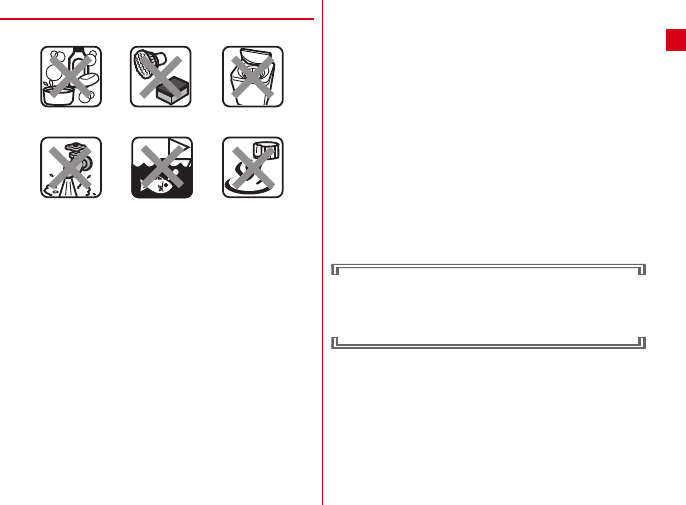
F-02F_QSG_2kou
目次/注意事項 21
◆ ご使用にあたっての注意事項
次のイラストで表すような行為は行わないでください。
また、次の注意事項を守って正しくお使いください。
・付属品、オプション品は防水/防塵性能を有していませ
ん。付属の卓上ホルダに端末を差し込んだ状態で動画再
生などをする場合、ACアダプタを接続していない状態
でも、風呂場、シャワー室、台所、洗面所などの水周り
では使用しないでください。
・規定(→P19)以上の強い水流(例えば、蛇口やシャ
ワーから肌に当てて痛みを感じるほどの強さの水流)を
直接当てないでください。F-02FはIPX5の防水性能を
有していますが、内部に水が入り、感電や電池の腐食な
どの原因となります。
・万が一、塩水や海水、清涼飲料水などがかかったり、泥
や土などが付着したりした場合には、すぐに洗い流して
ください。乾燥して固まると、汚れが落ちにくくなり、
傷や故障の原因となります。
・熱湯に浸けたり、サウナで使用したり、温風(ドライ
ヤーなど)を当てたりしないでください。
・本端末を水中で移動させたり、水面に叩きつけたりしな
いでください。
・プールで使用するときは、その施設の規則を守って、使
用してください。
・本端末は水に浮きません。
・水滴が付着したまま放置しないでください。電源端子が
ショートしたり、寒冷地では凍結したりして、故障の原
因となります。
・ステレオイヤホン端子、マイク、スピーカーに水滴を残
さないでください。動作不良となる恐れがあります。
・端子キャップやスロットキャップが開いている状態で水
などの液体がかかった場合、内部に液体が入り、感電や
故障の原因となります。そのまま使用せずに電源を切
り、ドコモ指定の故障取扱窓口へご連絡ください。
・端子キャップやスロットキャップのゴムパッキンが傷つ
いたり、変形したりした場合は、ドコモ指定の故障取扱
窓口にてお取替えください。
実際の使用にあたって、すべての状況での動作を保証
するものではありません。また、調査の結果、お客様
の取り扱いの不備による故障と判明した場合、保証の
対象外となります。
〈例〉
石鹸/洗剤/入浴剤
をつける
海水につける 温泉で使う
強すぎる水流を
当てる
ブラシ/スポンジ
で洗う
洗濯機で洗う
F-02F_QSG.book Page 21 Wednesday, October 16, 2013 6:52 PM
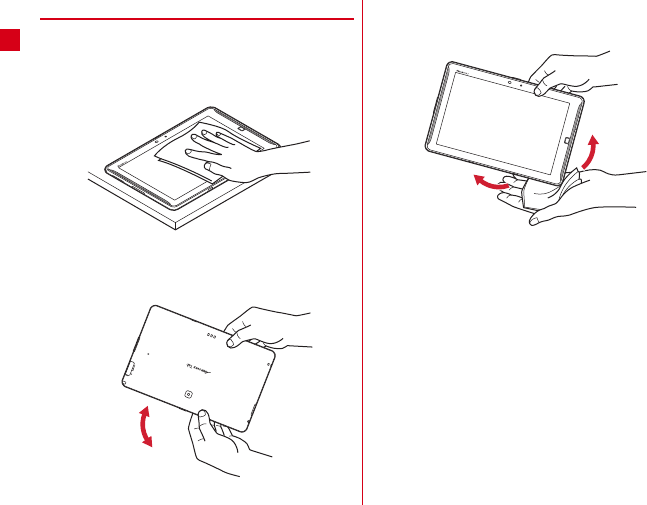
F-02F_QSG_2kou
目次/注意事項
22
◆ 水抜きについて
本端末を水に濡らすと、拭き取れなかった水が後から漏れ
てくることがありますので、下記の手順で水抜きを行って
ください。
a本端末を安定した台などに置き、表面、裏面を乾いた
清潔な布などでよく拭き取ってください。
b本端末のディスプレイ面を下にして、長い辺を両手で
しっかりと持ち、10回程度水滴が飛ばなくなるまで
振ってください。その後、180度持ち替えて同様に10
回程度水滴が飛ばなくなるまで振ってください。
c外周部の隙間に溜まった水は、乾いた清潔な布などに
本端末の四隅を各10回程度振るように押し当てて拭き
取ってください。
F-02F_QSG.book Page 22 Wednesday, October 16, 2013 6:52 PM
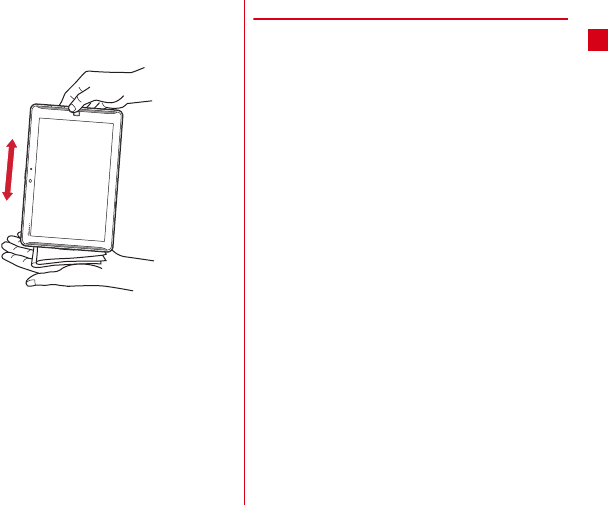
F-02F_QSG_2kou
目次/注意事項 23
dステレオイヤホン端子、マイク、スピーカー、キー、
充電端子などの隙間に溜まった水は、乾いた清潔な布
などに本端末を10回程度振るように押し当てて拭き
取ってください。
e本端末から出てきた水分を乾いた清潔な布などで十分
に拭き取り、自然乾燥させてください。
・水を拭き取った後に本体内部に水滴が残っている場
合は、水が染み出ることがあります。
・隙間に溜まった水を綿棒などで直接拭き取らないで
ください。
◆ 充電のときには
充電時、および充電後には、必ず次の点を確認してくださ
い。
・充電時は、本端末が濡れていないか確認してください。
本端末が濡れている状態では、絶対に充電しないでくだ
さい。
・付属品、オプション品は防水/防塵性能を有していませ
ん。
・本端末が濡れている場合や水に濡れた後に充電する場合
は、よく水抜きをして乾いた清潔な布などで水を拭き
取ってから、付属の卓上ホルダに差し込んだり、端子
キャップを開いたりしてください。
・端子キャップを開いて充電した場合には、充電後はしっ
かりとキャップを閉じてください。なお、外部接続端子
からの水や粉塵の侵入を防ぐため、卓上ホルダを使用し
て充電することをおすすめします。
・ACアダプタ、卓上ホルダは、風呂場、シャワー室、台
所、洗面所などの水周りや水のかかる場所で使用しない
でください。火災や感電の原因となります。
・濡れた手でACアダプタ、卓上ホルダに触れないでくだ
さい。感電の原因となります。
F-02F_QSG.book Page 23 Wednesday, October 16, 2013 6:52 PM

F-02F_QSG_2kou
ご使用前の確認と設定
24
ご使用前の確認と設定
aRGBセンサー
周囲の光の状態や明るさを検知して、ディスプレイの
色味やバックライトの明るさを自動調節します。
センサー部分に保護シートやシールなどを貼り付けた
り、指などでふさいだりすると、正しく検知されない
場合があります。
bインカメラ
cディスプレイ(タッチパネル)
dスピーカー
eお知らせLED
fマイク
g指紋センサー
指紋認証操作のほか、ロック画面の解除やスリープ
モードの設定/解除を行います。
hXi/FOMAアンテナ部※
iGPSアンテナ部※
jアウトカメラ
kXiアンテナ部※
各部の名称と機能
a b c
ih j lk
d
m
n
g
d
f
e
o
t
u
v
p
q
r
s
F-02F_QSG.book Page 24 Wednesday, October 16, 2013 6:52 PM
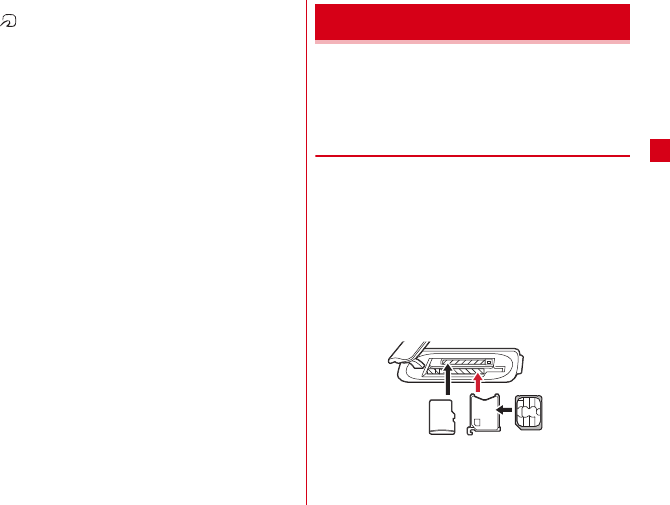
F-02F_QSG_2kou
ご使用前の確認と設定 25
lBluetooth/Wi-Fiアンテナ部※
mマーク
n充電端子
o電源キー P
電源操作のほか、スリープモードの設定/解除を行い
ます。タブレットオプションメニューが表示されるま
でPを押し続けて再起動、タッチブロックモードの設
定や、機内モード、マナーモードの設定/解除を行い
ます。
pTVアンテナ
テレビ視聴/モバキャス視聴時に伸ばします。
qmicroSDカードスロット
rドコモminiUIMカードスロット
s音量キー UD
tステレオイヤホン端子(防水)
u外部接続端子(MHL兼用)
vストラップホール
※ 本体に内蔵されています。手で覆うと品質に影響を及ぼ
す場合があります。
ドコモminiUIMカードとは、お客様の情報が記録されて
いるICカードです。
・ドコモminiUIMカードについて詳しくは、ドコモ
miniUIMカードの取扱説明書をご覧ください。
◆ ドコモminiUIMカードの取り付け/取
り外し
・取り付け/取り外しは、電源を切ってから行ってくださ
い。
・ドコモminiUIMカードの取り付けには、必ずトレイを使
用してください。ドコモminiUIMカードを単体で取り付
けると、故障の原因となります。
■ 取り付けかた
a本端末の裏面側を上に向けてスロットキャップを開け
る→P20
・スロットキャップを開けると、本端末のディスプレ
イ側にドコモminiUIMカードスロット、裏面側に
microSDカードスロットがあります。
bトレイのツメに指先をかけ、まっすぐ水平に引き出す
・トレイはドコモminiUIMカードスロットから外れる
構造になっています。
ドコモminiUIMカード
ドコモminiUIMカードmicroSDカード
F-02F_QSG.book Page 25 Wednesday, October 16, 2013 6:52 PM
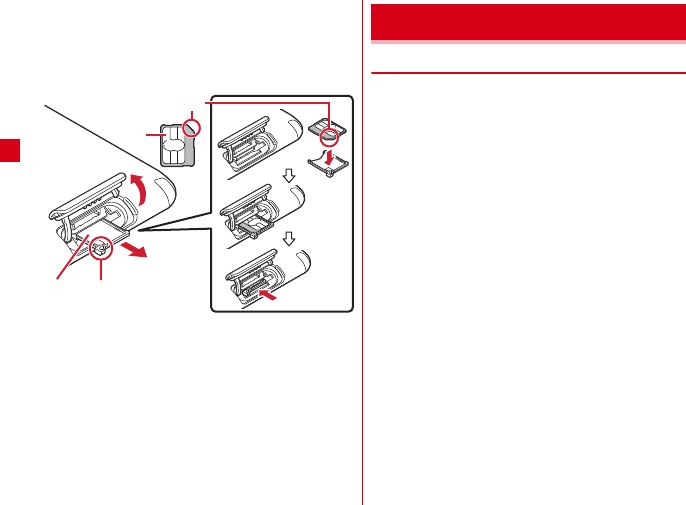
ご使用前の確認と設定
F-02F_QSG_2kou
26
cドコモminiUIMカードのIC面を上にしてトレイに乗せ
る
・切り欠きの方向にご注意ください。
d本端末の裏面側が上に向いていることを確認して、ト
レイをドコモminiUIMカードスロットへまっすぐ水平
に差し込む
e本端末のスロットキャップを閉じる→P20
■ 取り外しかた
a本端末の裏面側を上に向けてスロットキャップを開け、
トレイのツメに指先をかけ、まっすぐ水平に引き出し
てドコモminiUIMカードを取り外す
b本端末の裏面側が上に向いていることを確認して、ト
レイをドコモminiUIMカードスロットへまっすぐ水平
に差し込む
c本端末のスロットキャップを閉じる→P20
◆ 卓上ホルダを使って充電
付属の卓上ホルダ F43とACアダプタ F07で充電する場
合は次の操作を行います。
aAC電源ケーブルをACアダプタ本体に差し込む
bACアダプタ本体のコネクタを卓上ホルダの端子に差し
込む
cAC電源ケーブルの電源プラグをコンセントに差し込む
d本端末のミゾを卓上ホルダの突起部に合わせて「カ
チッ」と音がするまで差し込み、お知らせLEDの点灯
を確認する
・接続方向をよくご確認の上、正しく接続してくださ
い。無理に接続すると破損の原因となります。
・充電中はお知らせLEDが赤く点灯し、充電が完了す
ると消灯します。
e充電が終わったら、本端末を卓上ホルダから取り外し、
AC電源ケーブルの電源プラグをコンセントから抜く
f卓上ホルダからACアダプタ本体のコネクタを抜く
ツメトレイ
IC
切り欠き
充電
F-02F_QSG.book Page 26 Wednesday, October 16, 2013 6:52 PM
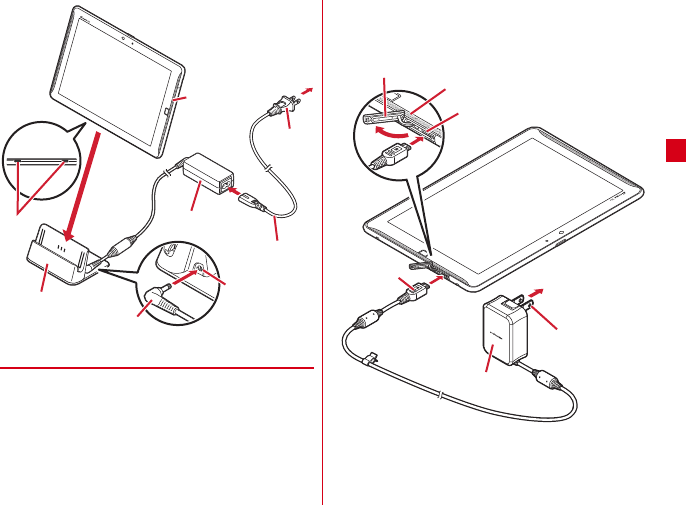
F-02F_QSG_2kou
ご使用前の確認と設定 27
◆ ACアダプタを使って充電
別売りのACアダプタ 04で充電する場合は次の操作を行
います。
a本端末の端子キャップを開ける→P20
bACアダプタのmicroUSBプラグをBの刻印面を上にし
て、本端末の外部接続端子に水平に差し込む
cACアダプタの電源プラグをコンセントに差し込む
・充電中はお知らせLEDが赤く点灯し、充電が完了す
ると消灯します。
d充電が終わったら、ACアダプタの電源プラグをコンセ
ントから抜く
e本端末からmicroUSBプラグを抜き、本端末の端子
キャップを閉じる→P20
AC100V
コンセントへ
卓上ホルダ
ミゾ
卓上ホルダの
端子
電源
プラグ
コネクタ
ACアダプタ本体
AC電源ケーブル
お知らせLED
外部接続端子
お知らせLED
ACアダプタ
AC100V
コンセントへ
電源プラグ
端子キャップ
microUSB
プラグ
F-02F_QSG.book Page 27 Wednesday, October 16, 2013 6:52 PM
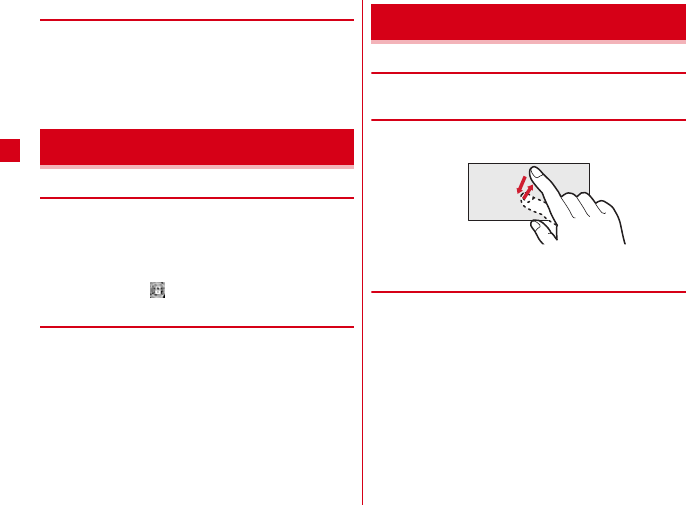
ご使用前の確認と設定
F-02F_QSG_2kou
28
◆ パソコンを使って充電
別売りのPC接続用USBケーブル T01やmicroUSB接続
ケーブル 01などを使って、本端末をパソコンから充電す
ることができます。
・パソコン上にハードウェアの検索画面や実行する動作の
選択画面などが表示されたら、[キャンセル]を選択し
てください。
◆ 電源を入れる
1
お知らせLEDが緑色に点灯するまでPを押
し続ける(2秒以上)
バイブレータが振動した後、起動画面に続いて誤操作
防止用のロック画面が表示されます。
2
ロック画面で
◆ 電源を切る
1
タブレットオプションメニューが表示され
るまでPを押し続ける
2
[電源を切る]→[OK]
バイブレータが振動して電源が切れます。
・Pを8秒以上押すと、強制的に電源を切ることが
できます。
◆ タッチパネルの使いかた
本端末は、タッチパネルに直接指を触れて操作します。
❖タップ/ダブルタップ
タップ:画面に軽く触れてからすぐに離します。
ダブルタップ:すばやく2回続けてタップします。
❖ロングタッチ
画面に長く触れます。画面に指を触れたまま次の操作を行
う場合もあります。
電源を入れる/切る
基本操作
例:タップ
F-02F_QSG.book Page 28 Wednesday, October 16, 2013 6:52 PM
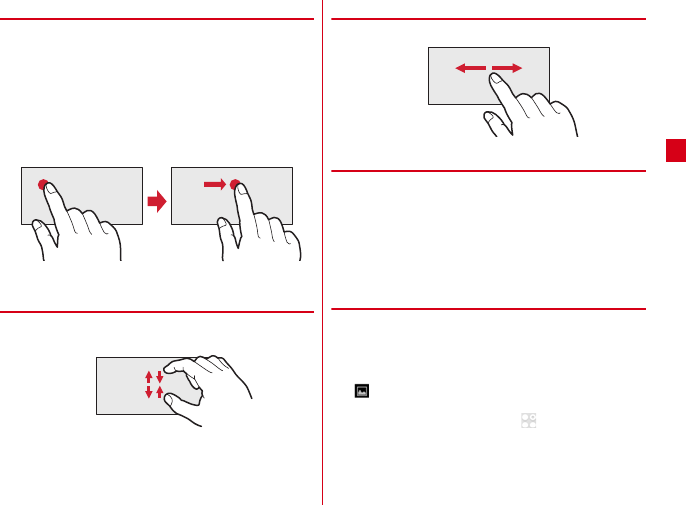
F-02F_QSG_2kou
ご使用前の確認と設定 29
❖ドラッグ/スライド(スワイプ)/パン
ドラッグ:画面の項目やアイコンに指を触れたまま、任意
の位置に動かします。
スライド(スワイプ):画面に指を軽く触れたまま、目的
の方向に動かします。
・アプリによっては、数本の指を画面に触れたまま上下に
動かしたり回転させたりして操作できます。
パン:ウェブページなどで一画面では表示しきれないとき
に、画面そのものを任意の方向にドラッグして見たい部
分を表示します。
❖ピンチ
画面に2本の指で触れたまま、指の間隔を広げたり(ピン
チアウト)、狭くしたり(ピンチイン)します。
❖フリック
画面に触れた指をすばやく払います。
◆ 縦/横画面表示の切り替え
向きや動きを検知するモーションセンサーによって、本端
末を縦または横に傾けて、画面表示を切り替えることがで
きます。
・表示中の画面によっては、本端末の向きを変えても画面
表示が切り替わらない場合があります。
・見ている向きに合わせて縦/横画面の向きを固定できま
す。
◆ スクリーンショット
本端末に表示されている画面を画像として保存します。
・画面によっては画像を保存できない場合があります。
1
PとDを同時に押す(1秒以上)
スクリーンショットが保存され、ステータスバーに
が表示されます。
・通知パネルを開いてスクリーンショットの通知を
タップ、またはホーム画面で →[ギャラリー]→
[スクリーンショット]をタップすると、画像を確
認できます。
例:ドラッグ
F-02F_QSG.book Page 29 Wednesday, October 16, 2013 6:52 PM
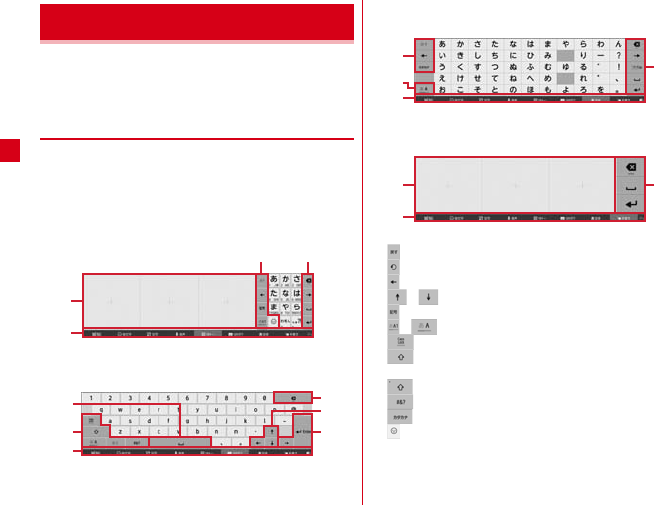
ご使用前の確認と設定
F-02F_QSG_2kou
30
ディスプレイに表示されるソフトウェアキーボードを使っ
て、文字を入力します。
・ここでは、主にNX!inputでの入力方法について説明し
ます。
◆ キーボードの使いかた
テンキーキーボード、QWERTYキーボード、50音キー
ボード、手書き入力で文字を入力できます。
■ テンキーキーボード
1つのキーに複数の文字が割り当てられています。
・フリック入力、ケータイ入力、ジェスチャー入力、2
タッチ入力から入力方式を選択できます。
■ QWERTYキーボード
ローマ字入力で入力します。
■ 50音キーボード
50音順、アルファベット順で入力します。
■ 手書き入力
手書きで文字を入力します。
・設定や状況により、表示が変わるキーがあります。
a:直前に確定した文字を変換前の文字に戻す
:キーに割り当てられた文字を逆順に表示
:カーソルを左に移動
/ :カーソルを上下に移動
:記号一覧の表示
/ :かな/英字/数字入力モードの切り替え
:大文字固定に設定/解除
:英字入力時にロングタッチで大文字と小文字の
切り替え
:大文字/大文字固定/小文字に切り替え
:記号入力モードに切り替え
:ひらがな/カタカナの切り替え
:顔文字/絵文字/絵文字D一覧の表示
文字入力
c
a b
d
b
d
a
a
b
b
b
a
a
d
bc
d
F-02F_QSG.book Page 30 Wednesday, October 16, 2013 6:52 PM
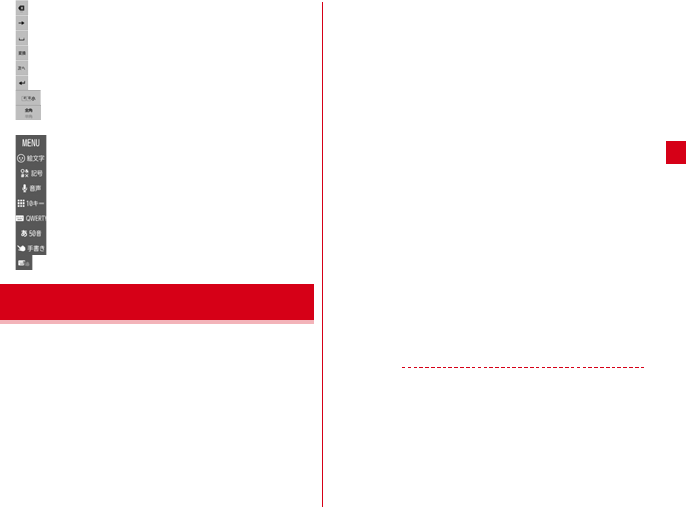
F-02F_QSG_2kou
ご使用前の確認と設定 31
b:カーソルの左側の文字を削除(Backspace)
:カーソルを右に移動
:空白の入力
:文字の変換
:次の入力項目にカーソル移動
:確定または改行
:小文字・濁点・半濁点/大文字の切り替え
:全角/半角の切り替え
c手書き入力領域:指で文字を書いて入力
d:メニューの表示
:顔文字/絵文字/絵文字D一覧の表示
:記号一覧の表示
:音声入力の起動
:テンキーキーボードの表示
:QWERTYキーボードの表示
:50音キーボードの表示
:手書き入力の表示
:上書き手書き入力の有効/無効
本端末の電源を初めて入れたときは、ロック画面を解除
し、画面の指示に従って初期設定を行います。
1
ARROWS はじめに設定画面で各項目を設
定
Googleアカウント:本端末に既存のGoogleアカウ
ントを設定したり、新しいアカウントを作成したり
します。
ファミリー利用設定:標準モード/ファミリーモード
を設定します。
2
[完了して進む]
3
ドコモサービスの初期設定画面で[進む]
4
各項目を設定→[進む]
docomo ID設定:ドコモアプリで利用するdocomo
IDを設定します。
Wi-Fiアプリ利用設定:docomo Wi-Fiかんたん接続
の利用可否を選択します。
ドコモクラウド設定:ドコモクラウドに対応した各種
サービスのクラウド設定を行います。
アプリ一括インストール:契約中のドコモサービスに
必要なアプリを一括でインストールすることができ
ます。
ドコモアプリパスワードの設定:ドコモアプリで利用
するパスワードの設定や、遠隔操作による本端末の
初期化サービスの利用可否を選択します。
・ドコモアプリパスワードの初期値は「0000」に設
定されています。画面の指示に従って設定してくだ
さい。
位置提供設定:位置情報サービス機能の設定を行いま
す。
5
[OK]→[今すぐはじめる]
✔お知らせ
・ソフトウェア更新機能の確認画面が表示された場合は
[OK]をタップします。
・端末エラー情報送信の確認画面が表示された場合は
[OK]をタップします。
・操作ガイドが表示された場合は、[以後表示しない]また
は[OK]をタップします。
初期設定
F-02F_QSG.book Page 31 Wednesday, October 16, 2013 6:52 PM
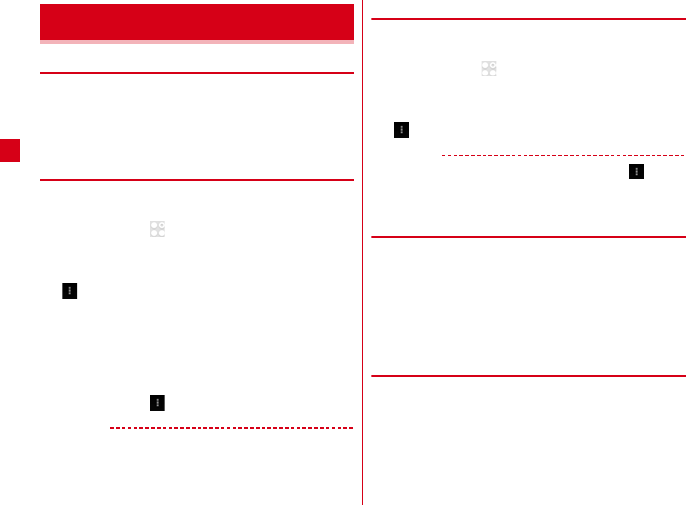
ご使用前の確認と設定
F-02F_QSG_2kou
32
◆ アクセスポイント(APN)の設定
インターネットに接続するためのアクセスポイント(sp
モード)はあらかじめ登録されており、必要に応じて追
加、変更することもできます。
・テザリングを有効にしているときは、アクセスポイント
の設定はできません。
❖アクセスポイントの追加(新しいAPN)
・MCCを440、MNCを10以外に変更しないでくださ
い。画面上に表示されなくなります。
1
ホーム画面で →[設定]→無線とネット
ワークの[その他...]→[モバイルネットワー
ク]→[アクセスポイント名]
2
→[新しいAPN]
3
[名前]→ネットワークプロファイル名を入
力→[OK]
4
[APN]→アクセスポイント名を入力→[OK]
5
その他、通信事業者によって要求されている
項目を入力→→[保存]
✔お知らせ
・MCC、MNCの設定を変更してAPNの一覧画面に表示さ
れなくなった場合は、アクセスポイントの初期化を行う
か、[新しいAPN]で再度アクセスポイントの設定を
行ってください。
❖アクセスポイントの初期化
アクセスポイントを初期化すると、お買い上げ時の状態に
戻ります。
1
ホーム画面で →[設定]→無線とネット
ワークの[その他...]→[モバイルネットワー
ク]→[アクセスポイント名]
2
→[初期設定にリセット]
✔お知らせ
・APNの一覧画面でアクセスポイントを選択し、 →
[APNを削除]をタップして、アクセスポイントを1件
ずつ削除することもできます。
❖spモード
spモードはNTTドコモのスマートフォン向けISPです。
インターネット接続に加え、iモードと同じメールアドレ
ス(@docomo.ne.jp)を使ったメールサービスなどがご
利用いただけます。
・spモードはお申し込みが必要な有料サービスです。sp
モードの詳細については、ドコモのホームページをご覧
ください。
◆Wi-Fi
自宅や社内ネットワーク、公衆無線LANサービスの無線
LANアクセスポイントに接続して、メールやインター
ネットを利用できます。
無線LANアクセスポイントに接続するには、接続情報を
設定する必要があります。
無線とネットワーク
F-02F_QSG.book Page 32 Wednesday, October 16, 2013 6:52 PM
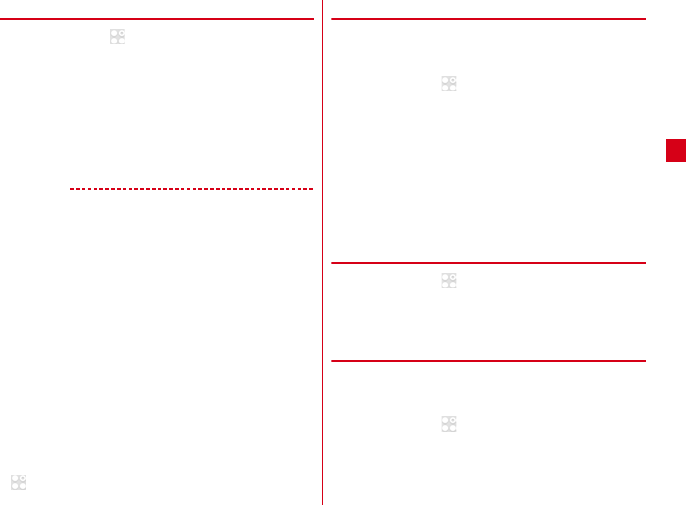
F-02F_QSG_2kou
ご使用前の確認と設定 33
❖Wi-FiをONにしてネットワークに接続
1
ホーム画面で →[設定]
2
[Wi-Fi]をONにする
3
[Wi-Fi]→Wi-Fiネットワークを選択
・セキュリティで保護されたWi-Fiネットワークを選
択した場合、パスワード(セキュリティキー)を入
力し、[接続]をタップします。
・Wi-Fiネットワークを選択後、接続を選択する画面
が表示される場合があります。
✔お知らせ
・Wi-Fi機能がONのときもパケット通信を利用できます。
ただしWi-Fiネットワーク接続中は、Wi-Fiが優先されま
す。Wi-Fiネットワークが切断されると、自動的にLTE/
3G/GPRSネットワークでの接続に切り替わります。
切り替わったままでご利用になる場合は、パケット通信
料がかかる場合がありますのでご注意ください。
・auto-IP設定がONのとき、アクセスポイントを選択して
接続するときに誤ったパスワード(セキュリティキー)
を入力した場合、[プライベートなIPアドレスが割り当て
られました。接続が制限されています。]と表示されま
す。パスワード(セキュリティキー)をご確認ください。
なお、正しいパスワード(セキュリティキー)を入力し
ても[プライベートなIPアドレスが割り当てられました。
接続が制限されています。]と表示されるときは、正しい
IPアドレスを取得できていない場合があります。電波状
況をご確認の上、接続し直してください。
・ドコモサービスをWi-Fi経由で利用する場合は「docomo
ID」の設定が必要です。設定するには、ホーム画面で
→[本体設定]→[ドコモのサービス/クラウド]→
[docomo ID設定]をタップして設定します。
❖Wi-Fiネットワークの追加
ネットワークSSIDやセキュリティを入力して、手動で
Wi-Fiネットワークを追加します。
・あらかじめWi-FiをONにしてください。
1
ホーム画面で →[設定]→[Wi-Fi]
2
[+ネットワークを追加]
3
追加するWi-Fiネットワークのネットワーク
SSIDを入力→セキュリティを選択
・セキュリティは[なし][WEP][WPA/WPA2
PSK][802.1x EAP]が設定可能です。
4
必要に応じて追加のセキュリティ情報を入
力→[保存]
❖Wi-Fiネットワークの切断
1
ホーム画面で →[設定]→[Wi-Fi]
2
接続しているWi-Fiネットワークを選択→[切
断]
◆ Wi-Fiネットワークのかんたん接続
AOSS™またはWPSに対応した無線LANアクセスポイン
トを利用して接続する場合は、簡単な操作で接続できま
す。
1
ホーム画面で →[設定]→[Wi-Fiかんたん接
続]
F-02F_QSG.book Page 33 Wednesday, October 16, 2013 6:52 PM
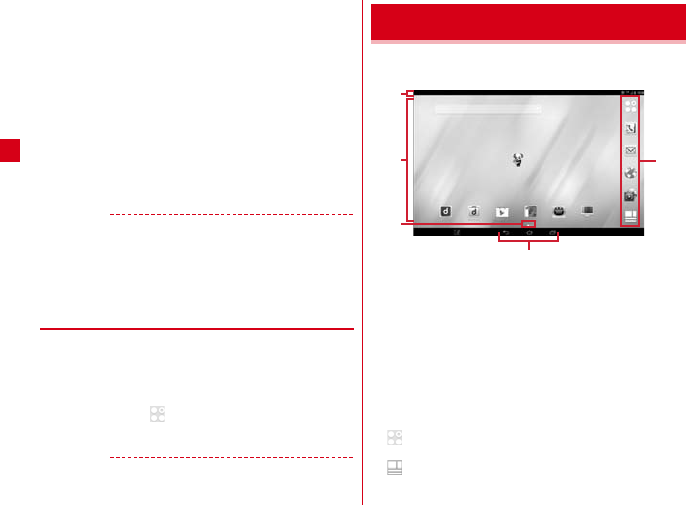
ご使用前の確認と設定
F-02F_QSG_2kou
34
2
登録方式を選択
AOSS™方式:[AOSS方式]→[AOSS]ボタンを
タップ→アクセスポイント側で操作→接続完了画面
で[完了]
・初めて利用する場合は、「ソフトウェア使用許諾契
約」に同意いただく必要があります。
WPS方式:[WPS方式]→[プッシュボタン方式]
/[PIN入力方式(8桁)]/[PIN入力方式(4
桁)]→アクセスポイント側で操作
・プッシュボタン方式の場合は、アクセスポイント側
で専用ボタンを押します。PIN入力方式の場合は、
本端末に表示されたPINコードをアクセスポイント
側で入力後、[OK]をタップします。
✔お知らせ
・無線LANアクセスポイントによっては、AOSS™方式で
の接続ができない場合があります。接続できない場合は
WPS方式または手動で接続してください。
・無線LANアクセスポイント側のセキュリティがWEPに
設定されている場合は、WPS方式で接続できません。
◆ docomo Wi-Fi
docomo Wi-Fiはドコモの公衆無線LANサービスです。簡
単な設定でdocomo Wi-Fiをご利用いただけます。
docomo Wi-Fiはお申込みが必要な有料サービスです。
■ docomo Wi-Fiの設定
1
ホーム画面で →[docomo Wi-Fiかんたん
接続]
✔お知らせ
・docomo Wi-Fiの詳細については、ドコモのホームペー
ジをご覧ください。
ホーム画面では、ウィジェットを貼り付けたり、アプリを
起動したりすることができます。
aステータスバー→P36
ステータスバーを下方向へフリックすると、通知パネ
ルが表示されます。
bカスタマイズエリア
アプリ、ウィジェット、フォルダなどを配置できます。
cインジケータ
ホーム画面の現在表示位置を示します。左右にフリッ
クして表示を切り替えます。
dドック
ホーム画面に表示されます。
アプリボタン:アプリ一覧画面を呼び出します。→
P38
マイマガジン:マイマガジンはお客様が選んだジャ
ンルの記事が表示される検索サービスです。
eナビゲーションバー→P36
ホーム画面
c
d
b
a
「ひつじのしつじくん ®」©NTT DOCOMO
e
F-02F_QSG.book Page 34 Wednesday, October 16, 2013 6:52 PM
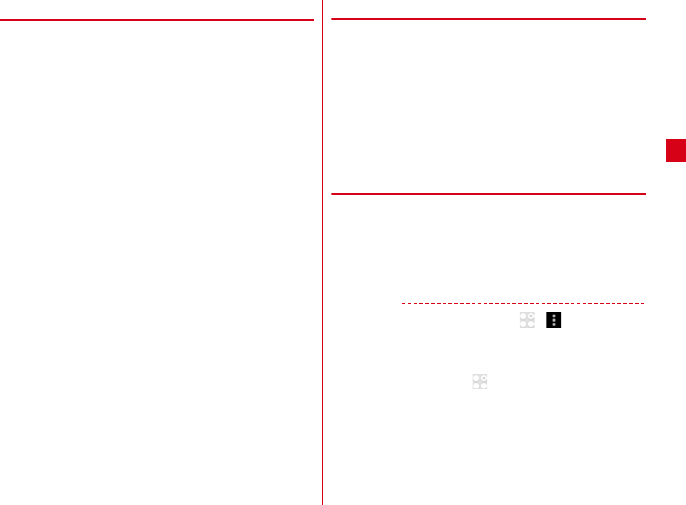
F-02F_QSG_2kou
ご使用前の確認と設定 35
◆ ホーム画面のカスタマイズ
ホーム画面に好みのアプリやウィジェットを貼り付けた
り、フォルダを作成してアプリを管理したりすることがで
きます。
・アプリは、ホーム画面またはアプリ一覧画面のいずれか
に配置されます。
1
カスタマイズエリアの空き領域をロング
タッチ
2
[アプリを表示]/[ウィジェットを表示]/
[フォルダを作成]/[マチキャラ表示設定]
3
必要に応じて項目の選択や設定を行う
・ホーム画面に配置されたアプリ、ウィジェット、
フォルダをロングタッチしてドラッグすると、位置
を変更できます。
・フォルダを選択してフォルダ名をタップすると、
フォルダ名を変更できます。
・アプリをロングタッチして、他のアプリの上にド
ラッグしてもフォルダを作成できます。
・ウィジェットによっては、ロングタッチしてサイズ
を変更することができます。
❖ウィジェットなどをホーム画面から削除
1
削除するウィジェットなどをロングタッチ
2
画面上部の[ホーム画面から削除]までド
ラッグ
・アプリの場合は[アプリ一覧に戻す]までドラッグ
すると、アプリ一覧に移動します。
アプリやウィジェットの無効化:アプリまたはウィ
ジェットをロングタッチ→[アプリ無効化]までド
ラッグ→[無効にする]→[OK]
◆ きせかえ/壁紙の変更
1
カスタマイズエリアの空き領域をロング
タッチ
2
[きせかえを変更]/[壁紙を変更]
3
項目の選択や設定を行う
✔お知らせ
・きせかえの設定は、ホーム画面で → →[きせかえ]
をタップしても設定できます。
・パターン認証画面、指紋認証画面、キーボード
(NX!input)、ナビゲーションバー、電池アイコンを変更
するには、ホーム画面で →[設定]→[ディスプレ
イ]→[画面のカスタマイズ]で設定できます。
F-02F_QSG.book Page 35 Wednesday, October 16, 2013 6:52 PM
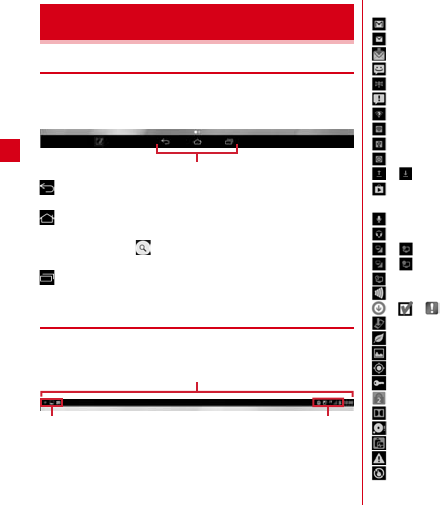
ご使用前の確認と設定
F-02F_QSG_2kou
36
◆ ナビゲーションバーのアイコン
画面下部のナビゲーションバーに、画面を操作するための
アイコンが表示されます。アイコンの名称と動作は次のと
おりです。
バックアイコン
タップ:直前の画面に戻る、アプリの終了
ホームアイコン
タップ:ホーム画面に戻る
ロングタッチして までスライド:しゃべってコンシェ
ルまたはGoogle検索の起動
タスクアイコン
タップ:最近使ったアプリの表示
◆ ステータスバーのアイコン
ステータスバーに表示される通知アイコンとステータスア
イコンで様々な状態を確認できます。
■ 主な通知アイコン
:新着Gmail
:新着Eメール
:新着ドコモメール
:新着SMS
:新着エリアメール
:SMSの送信失敗
:Wi-FiがONでWi-Fiネットワークが利用可能
:Wi-Fiテザリングが有効
:USBテザリングが有効
:Wi-FiテザリングとUSBテザリングが有効
/ :データのアップロード完了/ダウンロード完了
:Google Playなどからのアプリがインストール完了/
Google Playのアプリがアップデート可能
:φ3.5イヤホン接続中(端末のマイクからの入力)
:φ3.5イヤホン接続中(イヤホンマイクからの入力)
/ (白):ワンセグ視聴中/録画中
/ (青):フルセグ視聴中/録画中
:ワンセグ/フルセグの録画準備中
:モバキャス受信中
/ / :ソフトウェア更新あり/完了/継続不可
:Androidバージョンアップ
:NX!エコ
:スクリーンショットで画像を保存
:GPS測位中
:VPN接続
:おまかせロック設定中
:Dolby Digital PlusがON
:本端末のメモリの空き容量低下
:アプリ電池診断(電池を消耗しているアプリを検出)
:エラー/警告メッセージあり
:タッチブロックモード設定中
画面表示/アイコン
ナビゲーションバー
通知アイコン ステータスアイコン
ステータスバー
F-02F_QSG.book Page 36 Wednesday, October 16, 2013 6:52 PM

F-02F_QSG_2kou
ご使用前の確認と設定 37
■ 主なステータスアイコン
:電波状態
:圏外
:国際ローミング中
/ / :LTE/3G/GSM使用可能
・通信中は△(アップロード時)▽(ダウンロード時)が
白く表示されます。
:機内モード設定中
:Wi-Fi接続中
・通信中は△(アップロード時)▽(ダウンロード時)が
白く表示されます。
:Bluetooth機能ON
:Bluetooth機器接続中
:電池残量0∼4%(要充電)
:電池残量5∼15%(ほとんどない)
:電池残量16∼30%(少ない)
:電池残量31∼79%
・31∼79%にかけて、残量表示(水色の範囲)が変化し
ます。
:電池残量80∼100%(十分)
:充電中
:マナーモード(通常マナー)
:マナーモード(サイレントマナー)
:マナーモード(アラームONマナー)
:マナーモード(オリジナルマナー)
(白):持ってる間ON設定中(動きを検出して画面点灯
中)
(グレー):持ってる間ON設定中
:かな入力モード
:英字入力モード
:数字入力モード
:手書き入力モード
:絵文字/顔文字/記号、定型文入力
:IP通話アプリの音質サポート
✔お知らせ
・画面左下に表示されている をタップすると、キャプメ
モを利用できます。
◆ 画面のカスタマイズ
パターン認証画面、指紋認証画面、キーボード
(NX!input)、ナビゲーションバー、電池アイコンを好み
のデザインに変更できます。
1
ホーム画面で →[設定]→[ディスプレイ]
→[画面のカスタマイズ]
2
各項目を設定
F-02F_QSG.book Page 37 Wednesday, October 16, 2013 6:52 PM
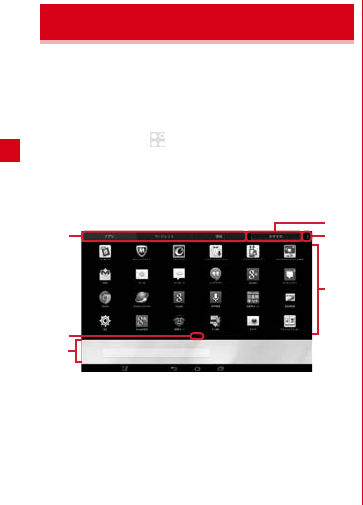
ご使用前の確認と設定
F-02F_QSG_2kou
38
アプリ一覧画面を呼び出し、登録されているアプリを起動
したり、アプリやウィジェットをホーム画面に移動したり
できます。
・アプリ一覧画面にないアプリは、ホーム画面に配置され
ています。
1
ホーム画面で
・初回起動時は操作ガイドが表示されます。[以後表
示しない]または[OK]をタップします。
・ホーム画面を下方向へフリックしてもアプリ一覧画
面を表示できます。
aアプリ/ウィジェット/壁紙の切り替えタブ
bインジケータ(タブごとに表示)
・一覧画面の現在表示位置を示します。
c表示中のホーム画面
・左右にフリックしてホーム画面を切り替えること
ができます。
・タップするとホーム画面が表示されます。
・アプリをロングタッチしたまま表示中のホーム画
面へドラッグすると、アプリをホーム画面に移動
できます。
dおすすめボタン
eメニューアイコン
・設定メニューの表示、きせかえの変更(→
P35)、docomo LIVE UX操作ガイドの確認な
どができます。
fアプリ/ウィジェット/壁紙の一覧(タブごとに表
示)
・左右にフリックして選択したり、設定したりしま
す。
・アプリによっては、アイコンに未読件数などが表
示されるものがあります。
アプリ一覧画面
ae
d
c
b
f
F-02F_QSG.book Page 38 Wednesday, October 16, 2013 6:52 PM
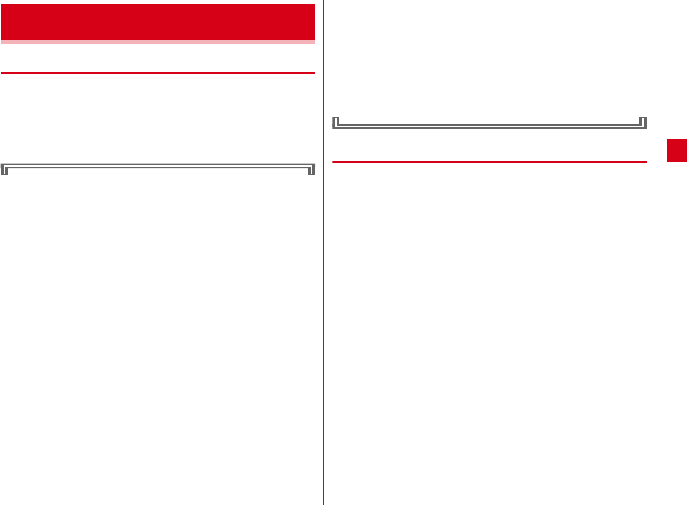
F-02F_QSG_2kou
ご使用前の確認と設定 39
◆ 本端末で利用する暗証番号
本端末を便利にお使いいただくための各種機能には、暗証
番号が必要なものがあります。本端末をロックするための
パスワードやネットワークサービスでお使いになるネット
ワーク暗証番号などがあります。用途ごとに上手に使い分
けて、本端末を活用してください。
各種暗証番号に関するご注意
・設定する暗証番号は「生年月日」、「電話番号の一
部」、「所在地番号や部屋番号」、「1111」、
「1234」などの他人にわかりやすい番号はお避け
ください。また、設定した暗証番号はメモを取るな
どしてお忘れにならないようお気をつけください。
・暗証番号は、他人に知られないように十分ご注意く
ださい。万が一暗証番号が他人に悪用された場合、
その損害については、当社は一切の責任を負いかね
ます。
・各種暗証番号を忘れてしまった場合は、契約者ご本
人であることが確認できる書類(運転免許証など)
や本端末、ドコモminiUIMカードをドコモショップ
窓口までご持参いただく必要があります。詳細は本
書巻末の「総合お問い合わせ先」までご相談くださ
い。
・PINロック解除コード(PUK)は、ドコモショップ
でご契約時にお渡しする契約申込書(お客様控え)
に記載されています。ドコモショップ以外でご契約
されたお客様は、契約者ご本人であることが確認で
きる書類(運転免許証など)とドコモminiUIMカー
ドをドコモショップ窓口までご持参いただくか、本
書巻末の「総合お問い合わせ先」までご相談くださ
い。
❖ネットワーク暗証番号
ドコモショップまたはドコモインフォメーションセンター
や「お客様サポート」でのご注文受付時に契約者ご本人を
確認させていただく際や各種ネットワークサービスご利用
時などに必要な数字4桁の番号です。ご契約時に任意の番
号を設定いただきますが、お客様ご自身で番号を変更でき
ます。
パソコン向け総合サポートサイト「My docomo」の
「docomo ID/パスワード」をお持ちの方は、パソコンか
ら新しいネットワーク暗証番号への変更手続きができま
す。なおdメニューからは、dメニュー→「お客様サポー
ト」→「各種お申込・お手続き」からお客様ご自身で変更
ができます。
※「My docomo」「お客様サポート」については、P63
(「取扱説明書」アプリでは、「付録」の「マナーもいっ
しょに携帯しましょう」)をご覧ください。
ロック/セキュリティ
F-02F_QSG.book Page 39 Wednesday, October 16, 2013 6:52 PM
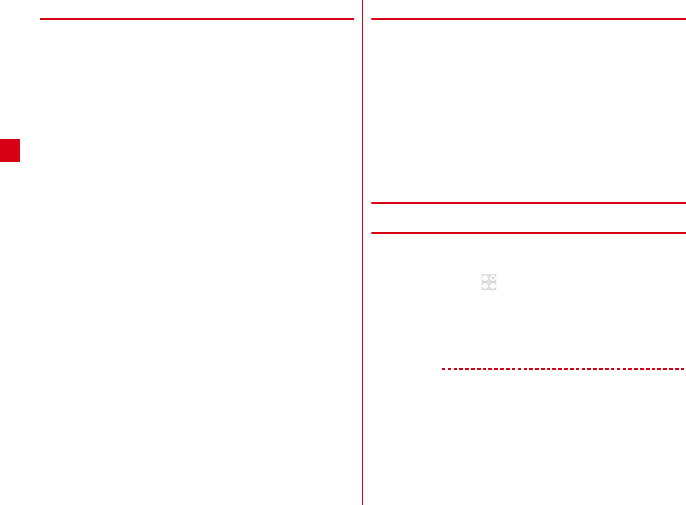
ご使用前の確認と設定
F-02F_QSG_2kou
40
❖PINコード
ドコモminiUIMカードには、PINコードという暗証番号を
設定できます。ご契約時は「0000」に設定されています
が、お客様ご自身で番号を変更できます。
PINコードは、第三者によるドコモminiUIMカードの無断
使用を防ぐため、ドコモminiUIMカードを取り付ける、ま
たは本端末の電源を入れるたびに使用者を認識するために
入力する4∼8桁の暗証番号(コード)です。PINコード
を入力することにより、端末操作ができます。
・別の端末で利用していたドコモminiUIMカードを差し替
えてお使いになる場合は、以前にお客様が設定された
PINコードをご利用ください。設定を変更されていない
場合は「0000」となります。
・PINコードの入力を3回連続して間違えると、PINコー
ドがロックされて使えなくなります。この場合は、
「PINロック解除コード」でロックを解除してください。
ロックを解除しないと新しいPINコードは設定できませ
ん。
・ドコモminiUIMカードがPINロックまたはPUKロック
された場合は、ドコモminiUIMカードを取り外すことで
ホーム画面が表示されるようになり、Wi-Fi接続による
通信が可能です。
❖PINロック解除コード(PUK)
PINロック解除コードは、PINコードがロックされた状態
を解除するための8桁の番号です。なお、PINロック解除
コードはお客様ご自身では変更できません。
・PINロック解除コードの入力を10回連続して間違える
と、ドコモminiUIMカードがロックされます。その場合
は、ドコモショップ窓口にお問い合わせください。
・ドコモminiUIMカードがPINロックまたはPUKロック
された場合は、ドコモminiUIMカードを取り外すことで
ホーム画面が表示されるようになり、Wi-Fi接続による
通信が可能です。
◆ PINコードの設定
❖SIMカードロックの設定
電源を入れたときにPINコードを入力するように設定しま
す。
1
ホーム画面で →[設定]→[セキュリティ]
→[SIMカードロック設定]
2
[SIMカードをロック]→PINコードを入力→
[OK]
✔お知らせ
・初めてPINコードを入力する場合は、「0000」を入力し
てください。
F-02F_QSG.book Page 40 Wednesday, October 16, 2013 6:52 PM
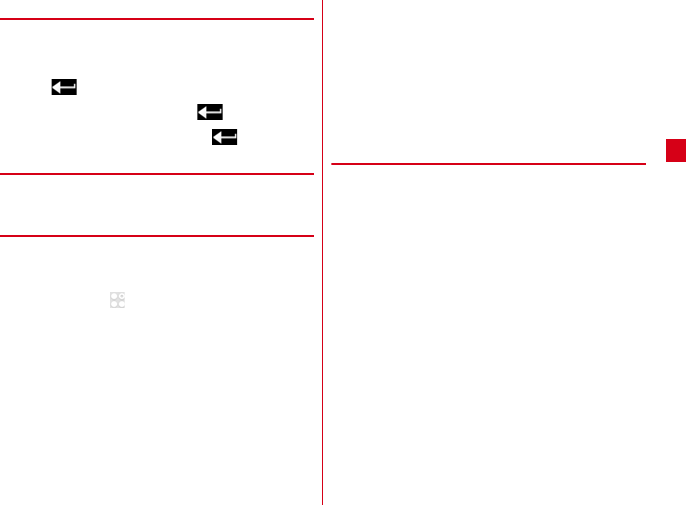
F-02F_QSG_2kou
ご使用前の確認と設定 41
❖PINロックの解除
PINコードがロックされた場合は、ロックを解除してから
新しいPINコードを設定します。
1
コード入力画面でPINロック解除コードを入
力→
2
新しいPINコードを入力→
3
新しいPINコードを再入力→
◆ 指紋認証機能
指紋認証機能は、指紋センサーに指をスライドして行う認
証操作です。
❖指紋登録
指紋認証に使う指の指紋を登録します。
・指紋認証を利用するには、2件以上の指紋登録が必要で
す。最大12件登録できます。
1
ホーム画面で →[設定]→[セキュリティ]
→[指紋設定]
・ロック画面で認証操作が必要なセキュリティ解除方
法が設定されている場合は、認証操作が必要です。
また、セキュリティ解除方法が設定されていない場
合でも、すでに指紋を登録しているときは指紋認証
の操作が必要です。
2
項目を選択→メッセージに従って指紋セン
サーに指を押し当ててスライド
・2件目も同様の操作で登録します。
登録した指紋の削除:項目を選択→[指紋を削除す
る]→[指紋を削除する]
・セキュリティ解除方法が、指紋認証に設定されてい
るときは、登録件数が2件の場合は削除できません。
3
[完了]
❖指紋認証の操作
1
指紋認証画面が表示されたら、指紋センサー
上を登録した指でスライド
・正しく認証されない場合は、指を指紋センサーから
離し、もう一度認証操作を行ってください。
F-02F_QSG.book Page 41 Wednesday, October 16, 2013 6:52 PM
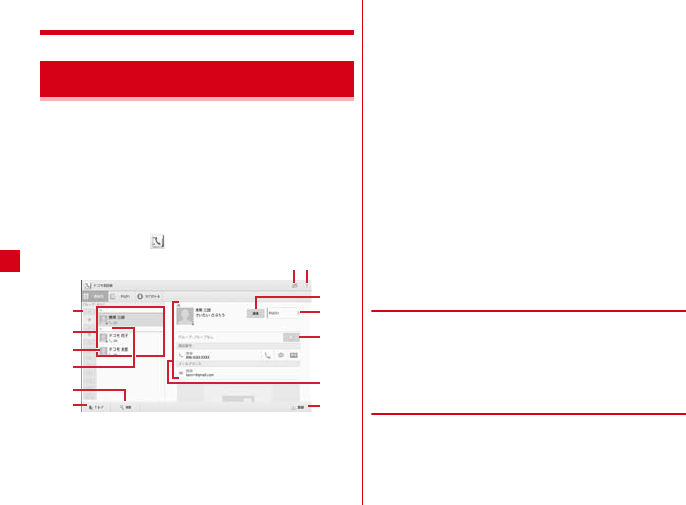
F-02F_QSG_2kou
電話帳
42
電話帳
電話帳の連絡先には電話番号やメールアドレスなどを入力
できます。連絡先から簡単な操作で登録した人に連絡でき
ます。
・クラウドの利用には、ドコモ電話帳アプリが必要とな
り、クラウドの利用開始を行う必要があります。ドコモ
電話帳アプリを初めて起動する場合(アプリの初期化後
を含む)、「クラウドの利用について」の画面が表示さ
れ、クラウドにログインできます。
1
ホーム画面で →[連絡先]
aクラウドへのログイン/ログアウト
bメニュー
cインデックス
文字を選択して連絡先を検索できます。
d連絡先リスト
e名前
タップして個人情報画面に情報を表示します。サム
ネイル画像をタップすると、SMS送信やメール送
信などができます。
fインデックスバー
g検索
hグループリストの表示
i編集
jタイムライン
SNS・ブログのつぶやきやメッセージなどが表示
されます。→P43
kお気に入り
タップすると連絡先のグループ「お気に入り」に登
録されます。
l個人情報画面
選択した相手の個人情報を表示します。項目をタッ
プして、SMS送信やメール送信などができます。
m連絡先の新規登録
◆ 連絡先を登録
1
連絡先画面で[登録]→必要に応じてアカウ
ントを選択→各項目を設定→[登録完了]
・クラウドと同期できるのは、docomoアカウントで
登録した連絡先データです。
◆ 連絡先の編集
1
連絡先画面で編集したい連絡先を選択→[編
集]→各項目を編集→[登録完了]
電話帳の使いかた
ba
i
j
k
m
l
c
h
g
e
f
d
連絡先画面
F-02F_QSG.book Page 42 Wednesday, October 16, 2013 6:52 PM
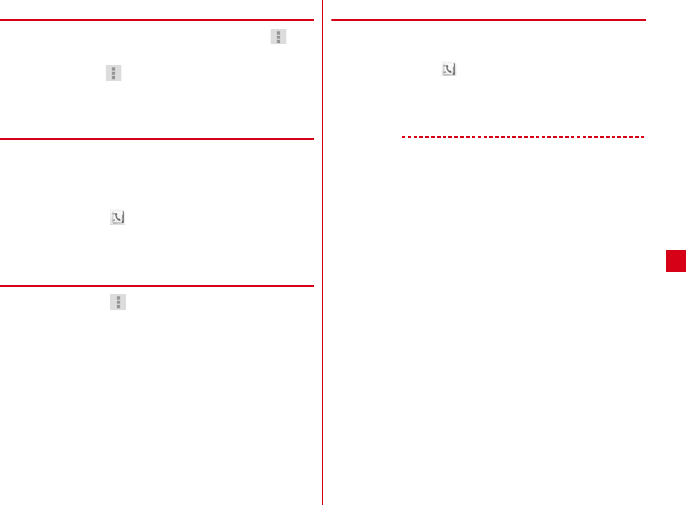
F-02F_QSG_2kou
電話帳 43
◆ 連絡先の削除
1
連絡先画面で削除する連絡先を選択→→
[1件削除]→[OK]
・連絡先画面で →[選択削除]をタップすると、連
絡先を選択して削除できます。[全選択]をタップ
すると、全件削除できます。
◆ タイムライン
SNS・ブログのつぶやきやメッセージなどが表示されま
す。
※ クラウドへのログインおよびマイSNS機能の設定が必
要です。
1
ホーム画面で →[タイムライン]
表示項目の変更:[表示項目]→表示する項目を
チェック→[OK]
◆ 連絡先のインポート/エクスポート
1
連絡先画面で →[その他]→[インポート/
エクスポート]→項目を選択→それぞれの操
作を行う
SIMカードからインポート:電話番号、メールアドレ
スの種別は「その他」としてインポートされます。
SDカードからインポート:指定したアカウントに登
録します。ファイルが複数ある場合は、登録する
ファイルを選択します。
SDカードにエクスポート:「マイプロフィール」を除
く連絡先データ(vCardファイル)を、microSD
カードに全件保存します。
表示可能な電話帳を共有:連絡先データをBluetooth
通信やメールに添付して全件送信します。
◆ マイプロフィール
ご利用の電話番号を確認できます。また、ご自身の情報を
入力、編集できます。
1
ホーム画面で
2
[マイプロフィール]→[編集]→各項目を設
定→[登録完了]
✔お知らせ
・マイプロフィールから名刺を作成し、相手とネットワー
ク経由で交換できます。名刺の作成や交換を利用するに
は、名刺作成アプリをインストールする必要があります。
名刺作成アプリは、[マイプロフィール]→[新規作成]
をタップし、画面の案内に従ってインストールしてくだ
さい。
F-02F_QSG.book Page 43 Wednesday, October 16, 2013 6:52 PM
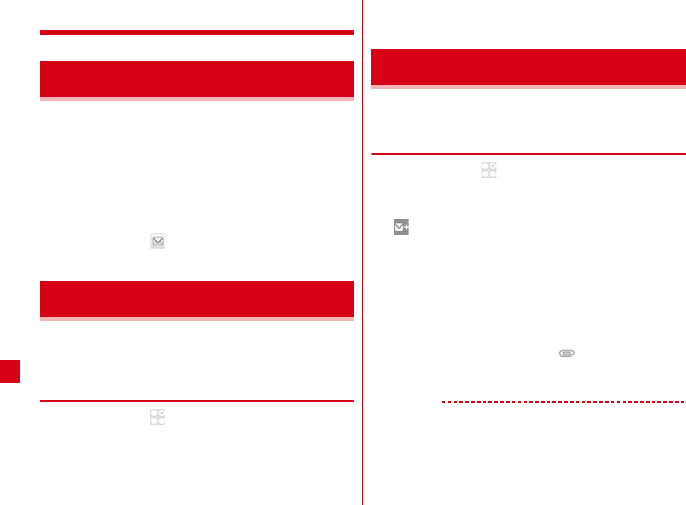
F-02F_QSG_2kou
メール/ウェブブラウザ
44
メール/ウェブブラウザ
ドコモのメールアドレス(@docomo.ne.jp)を利用して、
メールの送受信ができるアプリです。送受信したメールは
クラウドに保存されるので、複数のデバイスで同じメール
を閲覧したり、機種変更時のメールデータ移行が簡単に行
えます。また、絵文字、デコメール®の使用が可能で、自
動受信にも対応しています。
・spモードメールの詳細については、ドコモのホーム
ページをご覧ください。
1
ホーム画面で
以降は画面の指示に従って操作します。
携帯電話番号を宛先にして、全角最大70文字(半角英数
字のみの場合は最大160文字)までのテキストメッセー
ジが送受信できます。
◆ SMSを作成して送信
1
ホーム画面で →[メッセージ]
2
[新規作成]
3
[To]→携帯電話番号を入力
4
[メッセージを入力]→メッセージを入力→
[送信]
一般のプロバイダが提供するメールアカウントを設定し
て、Eメールを利用します。
◆ Eメールを作成して送信
1
ホーム画面で →[メール]
・複数のメールアカウントがある場合は、画面左上の
アカウントをタップして切り替えます。
2
3
[To]→アドレスを入力
・CcやBccを追加する場合は、[CC/BCCを追加]
をタップします。
4
[件名]→件名を入力
5
[メールを作成します]→メッセージを入力
・ファイルを添付する場合は、 をタップします。
6
[送信]
✔お知らせ
・メールアカウントを設定していない場合は、画面の指示
に従って設定します。
ドコモメール
SMS
Eメール
F-02F_QSG.book Page 44 Wednesday, October 16, 2013 6:52 PM
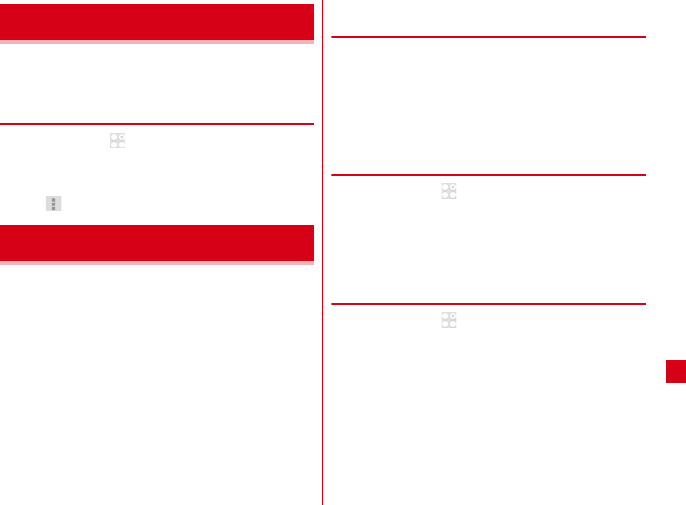
F-02F_QSG_2kou
メール/ウェブブラウザ 45
Gmailは、GoogleのオンラインEメールサービスです。
本端末のGmailを使用して、Eメールの送受信が行えま
す。
◆Gmailの表示
1
ホーム画面で →[Gmail]
受信トレイにメッセージスレッドの一覧が表示されま
す。
・Gmailの詳細については、Gmailの受信トレイ画面
で →[ヘルプ]をご覧ください。
気象庁から配信される緊急地震速報などを受信することが
できるサービスです。
・エリアメールはお申し込み不要の無料サービスです。
・最大50件保存できます。
・電源が入っていない、機内モード中、Androidバージョ
ンアップ中(ダウンロード中を除く)、国際ローミング
中、PINコード入力画面表示中などは受信できません。
また、本端末のメモリ容量が少ないときは受信に失敗す
ることがあります。
・受信できなかったエリアメールを後で受信することはで
きません。
◆ 緊急速報「エリアメール」を受信したと
きは
エリアメールを受信すると、専用ブザー音または専用着信
音が鳴り、ステータスバーに通知アイコンが表示され、内
容表示画面が表示されます。
・ブザー音または着信音は最大音量で鳴動します。変更は
できません。
・お買い上げ時はマナーモード中でも鳴動します。鳴動し
ないように設定できます。→P46
◆ 受信したエリアメールの表示
1
ホーム画面で →[災害用キット]
・初回起動時は「ご利用にあたって」を読み、[同意
して利用する]をタップします。
2
[緊急速報「エリアメール」]→エリアメール
を選択
◆ エリアメールの削除
1
ホーム画面で →[災害用キット]→[緊急速
報「エリアメール」]
2
エリアメールにチェック→[削除]→[OK]
・すべてを選択するには[すべて選択]をタップしま
す。
Gmail
緊急速報「エリアメール」
F-02F_QSG.book Page 45 Wednesday, October 16, 2013 6:52 PM
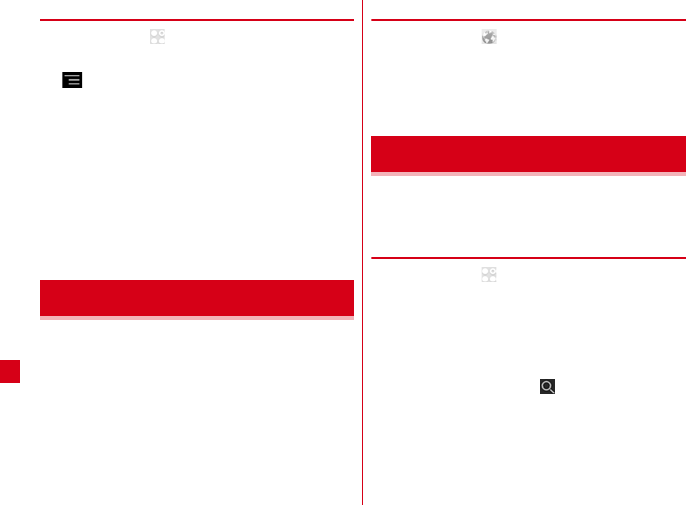
F-02F_QSG_2kou
メール/ウェブブラウザ
46
◆ 緊急速報「エリアメール」設定
1
ホーム画面で →[災害用キット]→[緊急速
報「エリアメール」]
2
→[設定]
3
各項目を設定
受信設定:エリアメールを受信するかどうかを設定し
ます。
着信音:着信音の鳴動時間とマナーモード時の着信音
の動作を設定します。
受信画面および着信音確認:緊急地震速報、津波警
報、災害・避難情報のエリアメールを受信したとき
の受信画面と着信音を確認します。
その他の設定:緊急地震速報、津波警報、災害・避難
情報以外に受信するエリアメールを新規登録/編集
/削除します。
ブラウザを利用して、パソコンと同じようにWebサイト
を閲覧できます。
本端末では、パケット通信またはWi-Fiによる接続でブラ
ウザを利用できます。
本端末には、Android標準の「ブラウザ」と「かんたんイ
ンターネット」(→P46)の2種類のブラウザがあります。
・他に「Chrome」を搭載しています。
◆ ブラウザを起動してWebサイトを表示
1
ホーム画面で
ホームページに設定しているWebページが表示され
ます。
・画面を下方向にスライドしてWebページの最上部を
表示し、アドレスバーにURLやキーワードを入力し
ます。
わかりやすく使いやすい操作で、Webサイトを閲覧でき
ます。
◆ かんたんインターネットを起動してWeb
サイトを表示
1
ホーム画面で →[かんたんインターネッ
ト]
2
[検索]
3
検索キーワード入力エリアにURL/キー
ワードを入力
4
[実行]/候補を選択/
ブラウザ
かんたんインターネット
F-02F_QSG.book Page 46 Wednesday, October 16, 2013 6:52 PM
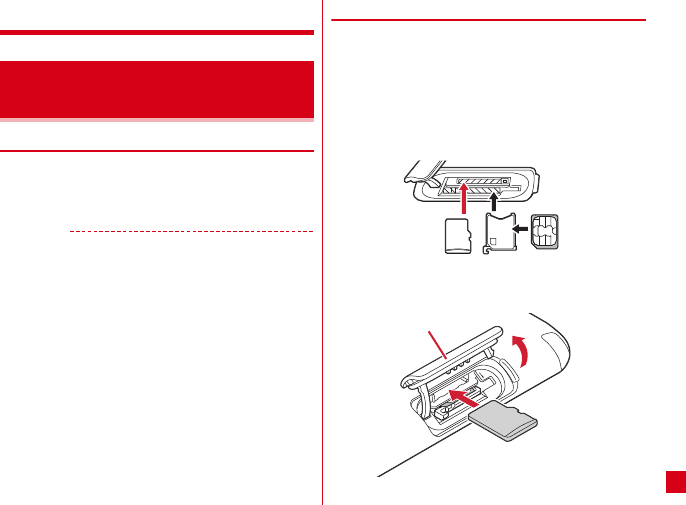
F-02F_QSG_2kou
付録 47
付録
◆ microSDカードについて
・本端末は、2GBまでのmicroSDカード、32GBまでの
microSDHCカードまたはmicroSDHC UHS-Iカード、
64GBのmicroSDXCカードまたはmicroSDXC UHS-
Iカードに対応しています(2013年10月現在)。
✔お知らせ
・microSDXCカードは、SDXC対応機器でのみご利用い
ただけます。SDXC非対応の機器にmicroSDXCカード
を差し込むと、microSDXCカードに保存されている
データが破損することがあるため、差し込まないでくだ
さい。データが破損したmicroSDXCカードを再度利用
するためには、SDXC対応機器にてmicroSDXCカード
を初期化(データはすべて削除されます)する必要があ
ります。
・SDXC非対応機器とのデータコピーについては、コピー
先(元)機器の規格に準拠したmicroSDHCカードまた
はmicroSDカードをご利用ください。
・microSDカードのスピードクラスは、最大クラス10に
対応しています。
◆ microSDカードの取り付け/取り外し
・取り付け/取り外しは、マウントを解除するか電源を
切ってから行ってください。
■ 取り付けかた
a本端末の裏面側を上に向けてスロットキャップを開け
る→P20
・スロットキャップを開けると、本端末の裏面側に
microSDカードスロット、ディスプレイ側にドコモ
miniUIMカードスロットがあります。
bmicroSDカードの金属端子面を下に向け、microSD
カードスロットに「カチッ」と音がするまで差し込む
c本端末のスロットキャップを閉じる→P20
microSDカード(外部ストレー
ジ)
ドコモminiUIMカードmicroSDカード
スロットキャップ
F-02F_QSG.book Page 47 Wednesday, October 16, 2013 6:52 PM
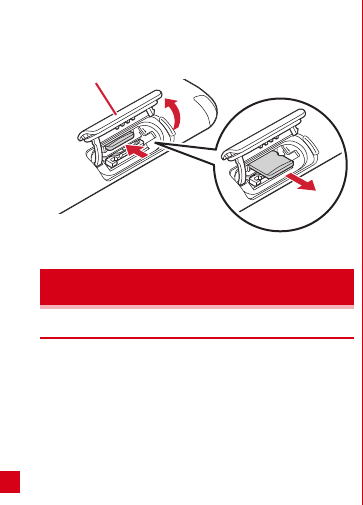
F-02F_QSG_2kou
付録
48
■ 取り外しかた
a本端末の裏面側を上に向けてスロットキャップを開け、
microSDカードを軽く押し込んでから離し、
microSDカードをまっすぐ引き出す
b本端末のスロットキャップを閉じる→P20
◆ 故障かな?と思ったら
・まず初めに、ソフトウェアを更新する必要があるかを
チェックして、必要な場合にはソフトウェアを更新して
ください。→P53
・気になる症状のチェック項目を確認しても症状が改善さ
れないときは、本書巻末の「故障お問い合わせ先」また
は、ドコモ指定の故障取扱窓口までお気軽にご相談くだ
さい。
■ 電源・充電
● 本端末の電源が入らない
電池切れになっていませんか。
● 画面が動かない、電源が切れない
画面が動かなくなったり、電源が切れなくなったりし
た場合にPを8秒以上押すと、強制的に電源を切るこ
とができます。
※ 強制的に電源を切る操作のため、データおよび設定した
内容などが消えてしまう場合がありますのでご注意くだ
さい。
● 充電ができない
・アダプタの電源プラグやシガーライタープラグがコ
ンセントまたはシガーライターソケットに正しく差
し込まれていますか。
・別売りのACアダプタ 04をご使用の場合、ACアダ
プタのmicroUSBプラグが本端末に正しく接続され
ていますか。→P27
・付属の卓上ホルダを使用する場合、本端末の充電端
子は汚れていませんか。汚れたときは、端子部分を
乾いた綿棒などで拭いてください。
・別売りのPC接続用USBケーブル T01や
microUSB接続ケーブル 01などをご使用の場合、
パソコンの電源が入っていますか。
・充電しながら通信、その他機能の操作を長時間行う
と、本端末の温度が上昇してお知らせLEDが消える
場合があります。温度が高い状態では安全のために
充電を停止しているため、ご使用後に本端末の温度
が下がってから再度充電を行ってください。
トラブルシューティング(FAQ)
スロットキャップ
F-02F_QSG.book Page 48 Wednesday, October 16, 2013 6:52 PM
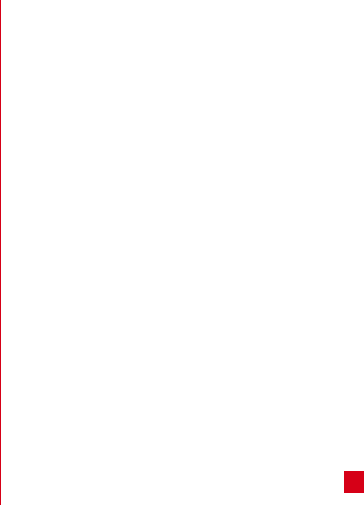
F-02F_QSG_2kou
付録 49
■ 端末操作
● キーを押しても動作しない
スリープモードになっていませんか。Pまたは指紋
センサーを押して解除してください。
● 電池の使用時間が短い
・圏外の状態で長時間放置されるようなことはありま
せんか。圏外時は通信可能な状態にできるよう電波
を探すため、より多くの電力を消費しています。
・内蔵電池の使用時間は、使用環境や劣化度により異
なります。
・内蔵電池は消耗品です。充電を繰り返すごとに、1
回で使える時間が次第に短くなっていきます。十分
に充電しても購入時に比べて使用時間が極端に短く
なった場合は、本書巻末の「故障お問い合わせ先」
またはドコモ指定の故障取扱窓口までお問い合わせ
ください。
● ドコモminiUIMカードが認識されない
ドコモminiUIMカードを正しい向きで挿入しています
か。→P25
● 操作中・充電中に熱くなる
操作中や充電中、充電しながらワンセグ視聴などを長
時間行った場合などには、本端末や内蔵電池、アダプ
タが温かくなることがありますが、安全上問題ありま
せんので、そのままご使用ください。
● 端末が熱くなり、電源が切れる
複数のアプリの起動、カメラの使用やインターネット
接続などを長時間行った場合など、本端末の温度が高
い状態が続く場合は、充電や機能が停止したり、画面
の明るさを調整したりすることがあります。また、や
けどを防ぐため本端末の電源が切れることがあります。
● 時計がずれる
長い間、電源を入れた状態にしていると時計がずれる
場合があります。日付と時刻の[日付と時刻の自動設
定]、[タイムゾーンを自動設定]にチェックが付いて
いることを確認し、電波のよい場所で電源を入れ直し
てください。
● 端末動作が不安定
・ご購入後に端末へインストールしたアプリにより不
安定になっている可能性があります。
セーフモード(ご購入時に近い状態で起動させる機
能)で起動して症状が改善される場合には、インス
トールしたアプリをアンインストールすることで症
状が改善される場合があります。
次のどちらかの方法でセーフモードを起動してくだ
さい。
- 電源が入っている状態でPを押し続ける→タブ
レットオプションメニューが表示されたら[再起
動]をロングタッチ→「再起動してセーフモードに
変更」の確認画面が表示されたら[OK]をタップ
- 電源を切った状態でPを2秒以上押し、docomo
のロゴ表示が消えてXiのロゴが表示されたらDを
押し続ける
セーフモードが起動するとロック画面左下に[セー
フモード]と表示されます。セーフモードを終了さ
せるには、電源を入れ直してください。
※ 事前に必要なデータをバックアップしてからセーフ
モードをご利用ください。
※ お客様ご自身で作成されたウィジェットが消える場合
があります。
※ セーフモードは通常の起動状態ではありません。通常
ご利用になる場合にはセーフモードを終了し、ご利用
ください。
F-02F_QSG.book Page 49 Wednesday, October 16, 2013 6:52 PM
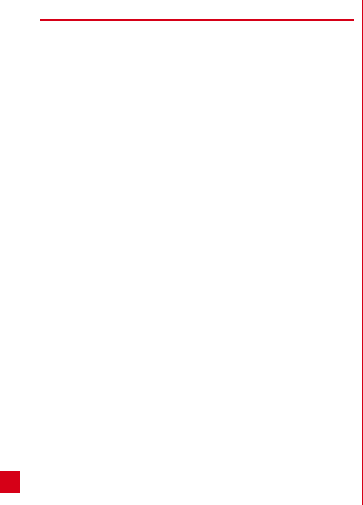
F-02F_QSG_2kou
付録
50
◆ エラーメッセージ
● 空き容量低下
端末の空き容量が低下しています。このままご使用に
なられると一部機能やアプリケーションが動作しない
場合があります。
設定画面を起動して不要なアプリを選択し、「アンイ
ンストール」を押してアプリを削除してください。
端末の空き容量が低下している場合に表示されます。
[設定画面]をタップして不要なアプリを削除してくだ
さい。また、実行中のアプリを終了したり、アプリの
キャッシュを消去したりすることで、端末の空き容量
を増やすことができます。
● しばらくお待ちください
音声回線/パケット通信設備が故障、または音声回線
ネットワーク/パケット通信ネットワークが非常に混
み合っています。しばらくたってから操作し直してく
ださい。
● しばらくお待ちください(パケット)
パケット通信設備が故障、またはパケット通信ネット
ワークが非常に混み合っています。しばらくたってか
ら操作し直してください。
● 指紋センサーが起動できません。
指紋センサーが正常に動作できない場合に表示されま
す。指紋センサーが利用できなくなった場合は、お近
くのドコモショップなど窓口までお問い合わせくださ
い。
● PINロック解除コードがロックされました
ドコモminiUIMカードがPUKロックされた状態でPIN
ロック解除コードを入力すると表示されます。ドコモ
ショップなど窓口にお問い合わせください。→P40
● SIMカードが挿入されていません
ドコモminiUIMカードが正しく挿入されていない場合
に表示されます。ドコモminiUIMカードが正しく挿入
されているか確認してください。
● SIMカードはロックされています。
PINコードを有効にしているときに電源を入れると表
示されます。正しいPINコードを入力してください。
→P40
● SIM card 異常
このカードは認識できません。再起動します。ドコモ
UIMカード(FOMAカード)の金属部分の汚れは再
起動の原因となります。金属部分は定期的な清掃をお
勧めします。清掃には乾いた綿棒を使用してくださ
い。
ドコモminiUIMカードのICが汚れている場合に表示さ
れることがありますが故障ではありません。ドコモ
miniUIMカードのICは定期的に清掃してください。
F-02F_QSG.book Page 50 Wednesday, October 16, 2013 6:52 PM
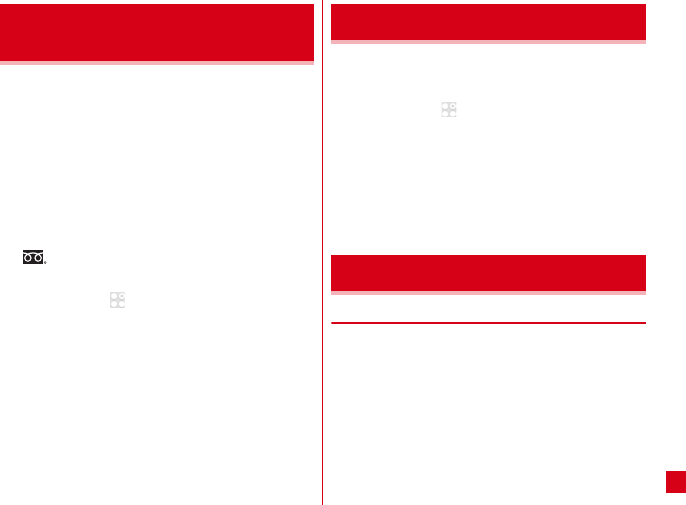
F-02F_QSG_2kou
付録 51
お客様の端末上の画面をドコモと共有することで、端末操
作設定に関する操作サポートを受けることができます。
・ドコモminiUIMカード未挿入時、国際ローミング中、機
内モードなどではご利用できません。
・スマートフォンあんしん遠隔サポートはお申し込みが必
要な有料サービスです。
・一部サポート対象外の操作・設定があります。
・スマートフォンあんしん遠隔サポートの詳細について
は、ドコモのホームページをご確認ください。
1
スマートフォン遠隔サポートセンターへ電
話する
0120-783-360
受付時間:午前9:00∼午後8:00(年中無休)
2
ホーム画面で →[遠隔サポート]
・初めて利用する場合は、「ソフトウェア使用許諾書」
に同意いただく必要があります。
3
[遠隔サポートの接続画面に進む]→[同意す
る]
4
ドコモからご案内する接続番号を入力
5
接続後、遠隔サポートを開始
本端末をお買い上げ時の状態に戻します。本端末にお客様
がインストールしたアプリや登録したデータは、一部を除
きすべて削除されます。
1
ホーム画面で →[設定]→[初期化]→[デー
タの初期化]→[タブレットをリセット]
・セキュリティ解除方法が設定されているときは、認
証操作が必要です。
2
[すべて消去]
リセットが完了してしばらくたつと、本端末が再起動
します。
・初期化中に電源を切らないでください。
❖保証について
・本端末をお買い上げいただくと、保証書が付いています
ので、必ずお受け取りください。記載内容および『販売
店名・お買い上げ日』などの記載事項をお確かめの上、
大切に保管してください。必要事項が記載されていない
場合は、すぐにお買い上げいただいた販売店へお申しつ
けください。無料保証期間は、お買い上げ日より1年間
です。
・この製品は付属品を含め、改良のため予告なく製品の全
部または一部を変更することがありますので、あらかじ
めご了承ください。
スマートフォンあんしん遠隔サ
ポート
本端末の初期化
保証とアフターサービス
F-02F_QSG.book Page 51 Wednesday, October 16, 2013 6:52 PM
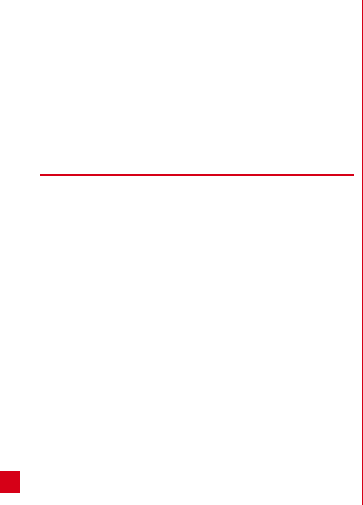
F-02F_QSG_2kou
付録
52
・本端末の故障・修理やその他お取り扱いによって連絡先
などに登録された内容が変化・消失する場合がありま
す。万が一に備え連絡先などの内容はご自身で控えをお
取りくださるようお願いします。
※ 本端末は、連絡先などのデータをmicroSDカードに保
存していただくことができます。
※ 本端末はケータイデータお預かりサービス(お申し込み
が必要なサービス)をご利用いただくことにより、電話
帳などのデータをお預かりセンターにバックアップして
いただくことができます。
❖アフターサービスについて
■ 調子が悪い場合
修理を依頼される前に、本書の「故障かな?と思ったら」
をご覧になってお調べください(→P48)。それでも調子
がよくないときは、本書巻末の「故障お問い合わせ先」に
ご連絡の上、ご相談ください。
■ お問い合わせの結果、修理が必要な場合
ドコモ指定の故障取扱窓口にご持参いただきます。ただ
し、故障取扱窓口の営業時間内の受付となります。また、
ご来店時には必ず保証書をご持参ください。なお、故障の
状態によっては修理に日数がかかる場合がございますの
で、あらかじめご了承ください。
■ 保証期間内は
・保証書の規定に基づき無料で修理を行います。
・故障修理を実施の際は、必ず保証書をお持ちください。
保証期間内であっても保証書の提示がないもの、お客様
のお取り扱い不良(液晶・コネクタなどの破損)による
故障・損傷などは有料修理となります。
・ドコモの指定以外の機器および消耗品の使用に起因する
故障は、保証期間内であっても有料修理となります。
■ 次の場合は、修理できないことがあります。
・お預かり検査の結果、水濡れ、結露・汗などによる腐食
が発見された場合や、内部の基板が破損・変形していた
場合(外部接続端子・ステレオイヤホン端子・液晶など
の破損や筐体亀裂の場合においても修理ができない可能
性があります)
※ 修理を実施できる場合でも保証対象外になりますので有
料修理となります。
■ 保証期間が過ぎたときは
ご要望により有料修理いたします。
■ 部品の保有期間は
本端末の補修用性能部品(機能を維持するために必要な部
品)の最低保有期間は、製造打切り後4年間を基本として
おります。ただし、故障箇所によっては修理部品の不足な
どにより修理ができない場合もございますので、あらかじ
めご了承ください。また、保有期間が経過した後も、故障
箇所によっては修理可能なことがありますので、本書巻末
の「故障お問い合わせ先」へお問い合わせください。
■お願い
・本端末および付属品の改造はおやめください。
- 火災・けが・故障の原因となります。
- 改造が施された機器などの故障修理は、改造部分を元
の状態に戻すことをご了承いただいた上でお受けいた
します。ただし、改造の内容によっては故障修理をお
断りする場合があります。
・次のような場合は改造とみなされる場合があります。
- 液晶部やキー部にシールなどを貼る
- 接着剤などにより本端末に装飾を施す
- 外装などをドコモ純正品以外のものに交換するなど
・改造が原因による故障・損傷の場合は、保証期間内で
あっても有料修理となります。
F-02F_QSG.book Page 52 Wednesday, October 16, 2013 6:52 PM
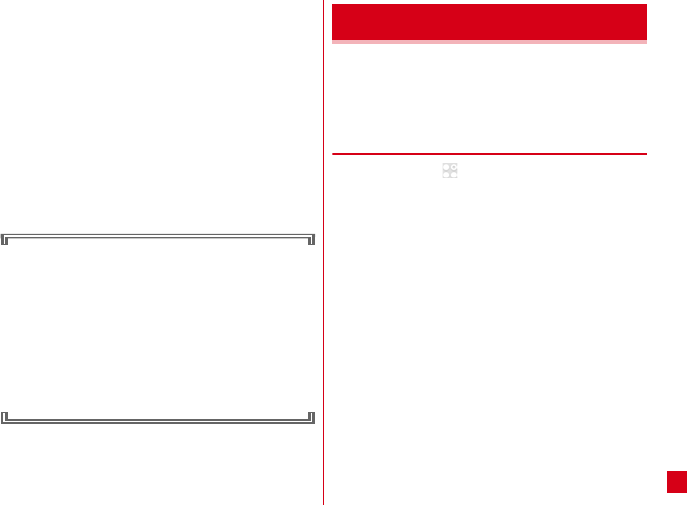
F-02F_QSG_2kou
付録 53
・各種機能の設定などの情報は、本端末の故障・修理やそ
の他お取り扱いによってクリア(リセット)される場合
があります。お手数をおかけしますが、その場合は再度
設定してくださるようお願いいたします。
・修理を実施した場合には、故障箇所に関係なく、Wi-Fi
用のMACアドレスおよびBluetoothアドレスが変更さ
れる場合があります。
・本端末のスピーカーなどに磁気を発生する部品を使用し
ています。キャッシュカードなど、磁気の影響を受けや
すいものを近づけるとカードが使えなくなることがあり
ますので、ご注意ください。
・本端末は防水性能を有しておりますが、本端末内部が濡
れたり湿気を帯びてしまった場合は、すぐに電源を切っ
て、お早めに故障取扱窓口へご来店ください。ただし本
端末の状態によって修理できないことがあります。
メモリダイヤル(連絡先機能)およびダウンロー
ド情報などについて
本端末を機種変更や故障修理をする際に、お客様が作
成されたデータまたは外部から取り込まれたデータあ
るいはダウンロードされたデータなどが変化・消失な
どする場合があります。これらについて当社は一切の
責任を負いません。また、当社の都合によりお客様の
端末を代替品と交換することにより修理に代えさせて
いただく場合がありますが、その際にはこれらのデー
タなどは一部を除き交換後の製品に移し替えることは
できません。
F-02Fのソフトウェア更新が必要かをネットワークに接続
して確認し、必要に応じて更新ファイルをダウンロードし
て、ソフトウェアを更新する機能です。
ソフトウェア更新が必要な場合には、ドコモのホームペー
ジでご案内いたします。
◆ ソフトウェアの即時更新
1
ホーム画面で →[設定]→[タブレット情
報]→[ソフトウェア更新]→[更新を開始す
る]→[はい]
・ソフトウェア更新の必要がないときには、[更新の
必要はありません。このままお使いください]と表
示されます。
2
[ソフトウェア更新を開始します。他のソフ
トはご利用にならないでください]と表示さ
れ、約10秒後に自動的に書き換え開始
・更新中は、すべてのキー操作が無効となり、更新を
中止することができません。
・ソフトウェア更新が完了すると、自動的に再起動が
行われ、ホーム画面が表示されます。
ソフトウェア更新
F-02F_QSG.book Page 53 Wednesday, October 16, 2013 6:52 PM
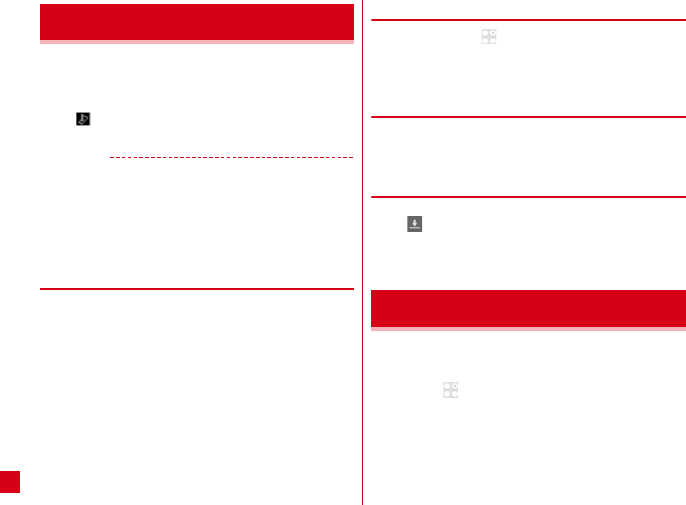
F-02F_QSG_2kou
付録
54
本端末のAndroidバージョンアップが必要かをネットワー
クに接続して確認し、必要に応じて更新ファイルをダウン
ロードして、Androidバージョンを更新する機能です。
Androidバージョンアップが必要な場合には、ステータス
バーの (Androidバージョンアップ)表示やドコモの
ホームページにてご案内いたします。
✔お知らせ
・Androidバージョンアップは、本端末に保存されたデー
タを残したまま行うことができますが、お客様の端末の
状態(故障・破損・水濡れなど)によってはデータの保
護ができない場合があります。必要なデータは事前に
バックアップを取っていただくことをおすすめします。
◆ Androidバージョンアップのご利用に
あたって
・バージョンアップを行うと、以前のAndroidバージョン
へ戻すことはできません。
・
本端末の電池残量がフル充電の状態で行なってください。
・バージョンアップ中は電源を切らないでください。
◆ 更新ファイルのダウンロード
1
ホーム画面で →[設定]→[タブレット情
報]→[Androidバージョンアップ]
2
[バージョンアップを開始する]
◆ 更新ファイルのインストール
更新ファイルのダウンロードが完了すると、本端末へイン
ストールできるようになります。
◆ Androidバージョンアップ実施後につ
いて
バージョンアップ実施後には、ホーム画面で[Playスト
ア]→ をタップし、「マイアプリ」などより各アプリの
更新確認を行ってください。アプリに更新がある場合、ア
プリ更新を行わないと動作が不安定になったり、機能が正
常に動作しなくなったりする場合があります。
本端末に固有の認定および準拠マークに関する詳細(認
証・認定番号を含む)は、本端末で以下の操作を行うとご
確認いただけます。
ホーム画面で →[設定]→[タブレット情報]→[認
証]
Androidバージョンアップ
認定および準拠について
F-02F_QSG.book Page 54 Wednesday, October 16, 2013 6:52 PM
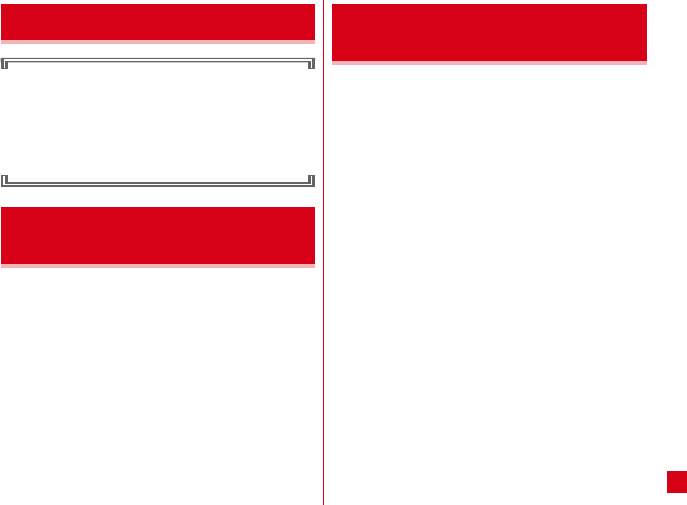
F-02F_QSG_2kou
付録 55
The product "F-02F" is declared to conform with
the essential requirements of European Union
Directive 1999/5/EC Radio and
Telecommunications Terminal Equipment
Directive 3.1(a), 3.1(b) and 3.2. The
Declaration of Conformity can be found on
http://www.fmworld.net/product/phone/doc/.
・This device complies with part 15 of the FCC
rules.
Operation is subject to the following two
conditions :
athis device may not cause harmful
interference, and
bthis device must accept any interference
received, including interference that may
cause undesired operation.
・Changes or modifications made in or to the radio
phone, not expressly approved by the
manufacturer, will void the user's authority to
operate the equipment.
・The device complies with 15.205 of the FCC
Rules.
This model device meets the U.S. Government's
requirements for exposure to radio waves.
This model device contains a radio transmitter and
receiver. This model device is designed and
manufactured not to exceed the emission limits for
exposure to radio frequency (RF) energy as set by
the FCC of the U.S. Government. These limits are
part of comprehensive guidelines and establish
permitted levels of RF energy for the general
population. The guidelines are based on standards
that were developed by independent scientific
organizations through periodic and thorough
evaluation of scientific studies.
The exposure standard for wireless tablet PC
employs a unit of measurement known as the
Specific Absorption Rate (SAR). The SAR limit set
by the FCC is 1.6 W/kg. Tests for SAR are
conducted using standard operating positions as
accepted by the FCC with the device transmitting
at its highest certified power level in all tested
frequency bands. Although the SAR is determined
at the highest certified power level, the actual SAR
level of the device while operating can be well below
the maximum value. This is because the device is
designed to operate at multiple power levels so as
to use only the power required to reach the network.
In general, the closer you are to a wireless base
Declaration of Conformity
Federal Communications
Commission (FCC) Notice
FCC RF Exposure
Information
F-02F_QSG.book Page 55 Wednesday, October 16, 2013 6:52 PM
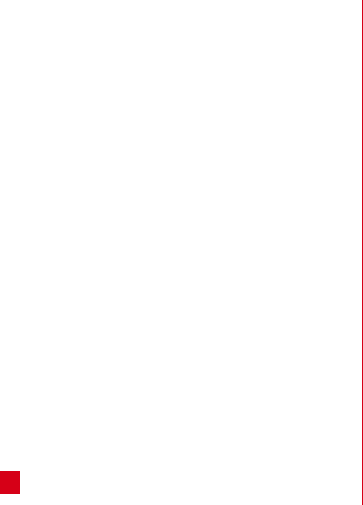
F-02F_QSG_2kou
付録
56
station antenna, the lower the power output level of
the device.
Before a tablet PC model is available for sale to the
public, it must be tested and certified to prove to
the FCC that it does not exceed the limit
established by the U.S. government-adopted
requirement for safe exposure. The tests are
performed on position and locations (for example,
worn on the body) as required by FCC for each
model. The highest SAR value for this model device
as reported to the FCC, when worn on the body, is
1.33W/kg. (Body-worn measurements differ among
Tablet PC models, depending upon available
accessories and FCC requirements).
While there may be differences between the SAR
levels at various positions, they all meet the U.S.
government requirements.
The FCC has granted an Equipment Authorization
for this model device with all reported SAR levels
evaluated as in compliance with the FCC RF
exposure guidelines. SAR information on this model
device is on file with the FCC and can be found
under the Equipment Authorization Search section
at http://www.fcc.gov/oet/ea/fccid/ (please
search on FCC ID VQK-F02F).
For body worn operation, this device has been
tested and meets the FCC RF exposure guidelines.
Please use an accessory designated for this
product or an accessory which contains no metal
and which positions the device a minimum of 1.5
cm from the body.
※ In the United States, the SAR limit for wireless
tablet PC used by the general public is 1.6
Watts/kg (W/kg), averaged over one gram of
tissue. SAR values may vary depending upon
national reporting requirements and the network
band.
This equipment has been tested and found to
comply with the limits for a Class B digital device,
pursuant to part 15 of the FCC Rules.
These limits are designed to provide reasonable
protection against harmful interference in a
residential installation. This equipment generates,
uses and can radiate radio frequency energy and, if
not installed and used in accordance with the
instructions, may cause harmful interference to
radio communications. However, there is no
guarantee that interference will not occur in a
particular installation.
If this equipment does cause harmful interference
to radio or television reception, which can be
determined by turning the equipment off and on,
the user is encouraged to try to correct the
interference by one or more of the following
measures:
- Reorient or relocate the receiving antenna.
- Increase the separation between the equipment
and receiver.
- Connect the equipment into an outlet on a
circuit different from that to which the receiver
is connected.
- Consult the dealer or an experienced radio/TV
technician for help.
Q08.fm Page 56 Saturday, October 19, 2013 1:53 PM
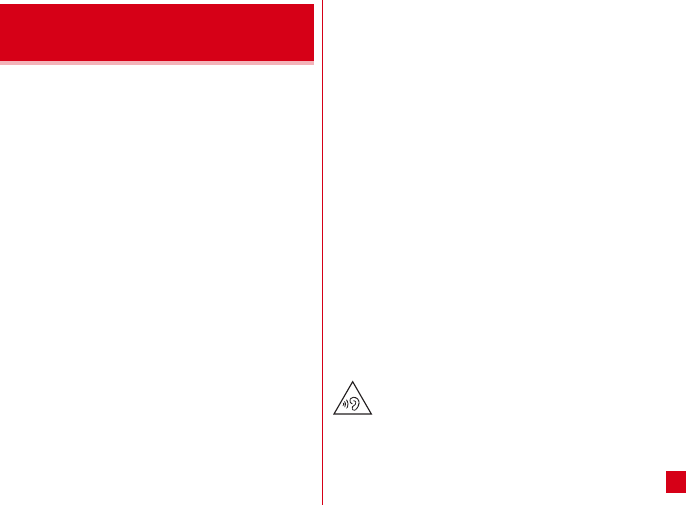
F-02F_QSG_2kou
付録 57
AIRCRAFT
Switch off your wireless device when boarding an
aircraft or whenever you are instructed to do so by
airline staff. If your device offers flight mode or
similar feature consult airline staff as to whether it
can be used on board.
DRIVING
Full attention should be given to driving at all times
and local laws and regulations restricting the use
of wireless devices while driving must be observed.
HOSPITALS
Tablet PC should be switched off wherever you are
requested to do so in hospitals, clinics or health
care facilities. These requests are designed to
prevent possible interference with sensitive
medical equipment.
PETROL STATIONS
Obey all posted signs with respect to the use of
wireless devices or other radio equipment in
locations with flammable material and chemicals.
Switch off your wireless device whenever you are
instructed to do so by authorized staff.
INTERFERENCE
Care must be taken when using the device in close
proximity to personal medical devices, such as
pacemakers and hearing aids.
Pacemakers
Pacemaker manufacturers recommend that a
minimum separation of 15 cm be maintained
between a tablet PC and a pace maker to avoid
potential interference with the pacemaker.
Hearing Aids
Some digital wireless devices may interfere with
some hearing aids. In the event of such
interference, you may want to consult your hearing
aid manufacturer to discuss alternatives.
For other Medical Devices :
Please consult your physician and the device
manufacturer to determine if operation of your
phone may interfere with the operation of your
medical device.
Warning
This device have been tested to comply with the
Sound Pressure Level requirement laid down in the
applicable EN 50332-1 and/or EN 50332-2
standards. Permanent hearing loss may occur if
earphones or headphones are used at high volume
for prolonged periods of time.
<Prevention of Hearing Loss>
Warning statement requirement under EN 60950-
1:A12.
Warning: To prevent possible hearing damage, do
not listen to high volume levels for long periods.
Important Safety
Information
F-02F_QSG.book Page 57 Wednesday, October 16, 2013 6:52 PM
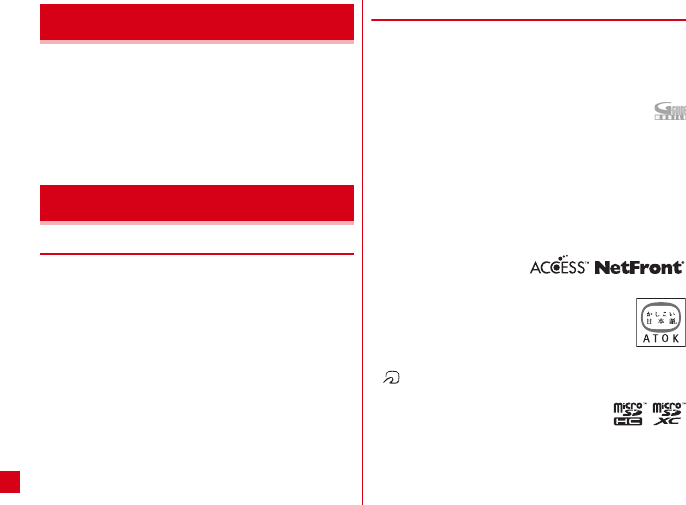
F-02F_QSG_2kou
付録
58
本製品及び付属品は、日本輸出管理規制(「外国為替及び
外国貿易法」及びその関連法令)の適用を受ける場合があ
ります。また米国再輸出規制(Export Administration
Regulations)の適用を受けます。本製品及び付属品を輸
出及び再輸出する場合は、お客様の責任及び費用負担にお
いて必要となる手続きをお取りください。詳しい手続きに
ついては経済産業省または米国商務省へお問合せくださ
い。
◆ 著作権・肖像権
お客様が本製品を利用して撮影またはインターネット上の
ホームページからのダウンロードなどにより取得した文
章、画像、音楽、ソフトウェアなど第三者が著作権を有す
るコンテンツは、私的使用目的の複製や引用など著作権法
上認められた場合を除き、著作権者に無断で複製、改変、
公衆送信などはできません。
実演や興行、展示物などには、私的使用目的であっても撮
影または録音を制限している場合がありますのでご注意く
ださい。
また、お客様が本製品を利用して本人の同意なしに他人の
肖像を撮影したり、撮影した他人の肖像を本人の同意なし
にインターネット上のホームページに掲載するなどして不
特定多数に公開することは、肖像権を侵害する恐れがあり
ますのでお控えください。
◆商標
・「Xi」「Xi/クロッシィ」「FOMA」「iモード」「iアプ
リ」「iモーション」「デコメール®」「おまかせロック」
「エリアメール」「spモード」「eトリセツ」「dメニュー」
「dマーケット」および「Xi」ロゴは(株)NTTドコモ
の商標または登録商標です。
・ロヴィ、Rovi、Gガイド、G-GUIDE、Gガイド
モバイル、G-GUIDE MOBILE、およびGガイ
ド関連ロゴは、米国Rovi Corporationおよび/または
その関連会社の日本国内における商標または登録商標で
す。
・本製品は、株式会社ACCESSのNetFront Browser、
NetFront Document Viewerを搭載しています。
ACCESS、ACCESSロゴ、NetFrontは、日本国、米
国、およびその他の国における株式会社ACCESSの登
録商標または商標です。
Copyright© 2013
ACCESS CO., LTD. All
rights reserved.
・「ATOK」は株式会社ジャストシステムの登
録商標です。「ATOK」は、株式会社ジャス
トシステムの著作物であり、その他権利は株
式会社ジャストシステムおよび各権利者に帰
属します。
・はフェリカネットワークス株式会社の登録商標です。
・QRコードは株式会社デンソーウェーブの登録商標です。
・microSDHCロゴ、microSDXCロゴは
SD-3C, LLCの商標です。
輸出管理規制
知的財産権
F-02F_QSG.book Page 58 Wednesday, October 16, 2013 6:52 PM
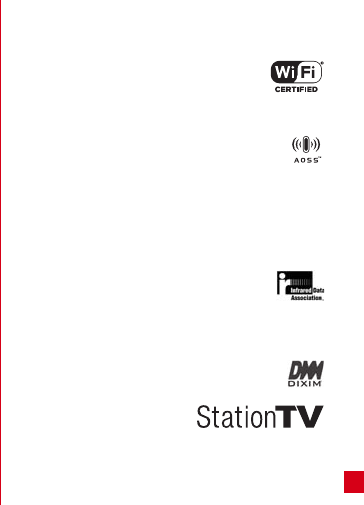
F-02F_QSG_2kou
付録 59
・Microsoft®、Windows®、Windows Media®、
Windows Vista®、PowerPoint®は、米国Microsoft
Corporationの米国およびその他の国における商標また
は登録商標です。
・本書では各OS(日本語版)を次のように略して表記し
ています。
- Windows 8は、Microsoft® Windows® 8 および
Microsoft® Windows® 8 Proの略です。
- Windows 7は、Microsoft® Windows® 7
(Starter、Home Basic、Home Premium、
Professional、Enterprise、Ultimate)の略です。
- Windows Vistaは、Windows Vista®(Home
Basic、Home Premium、Business、Enterprise、
Ultimate)の略です。
- Windows XPは、Microsoft® Windows® XP
Professional operating systemまたはMicrosoft®
Windows® XP Home Edition operating systemの
略です。
・GoogleおよびGoogleロゴ、AndroidおよびAndroid
ロゴ、Google PlayおよびGoogle Playロゴ、Gmail、
YouTubeおよびYouTubeロゴ、Googleマップ、
GoogleマップナビおよびGoogleマップナビロゴ、ハ
ングアウトおよびハングアウトロゴ、Google音声検索、
Google+およびGoogle+ロゴ、Picasa、Google
ChromeおよびGoogle Chromeロゴ、Google Play
ブックス、Google Playゲームは、Google, Inc.の商標
または登録商標です。
・Bluetooth® smart readyとそのロゴマークは、
Bluetooth SIG, INCの登録商標で、株式会社NTTドコ
モはライセンスを受けて使用しています。その他の商標
および名称はそれぞれの所有者に帰属します。
・aptXはCSR社の登録商標です。
・「milock」はオーセンテック株式会社の登録商標です。
・「UD新丸ゴ」は、株式会社モリサワより提供を受けてお
り、フォントデータの著作権は同社に帰属します。
・Wi-Fi、Wi-Fiロゴ、Wi-Fi Alliance、
WMM、Wi-Fi CERTIFIED、Wi-Fi
CERTIFIEDロゴ、WPA、WPA2、Wi-Fi
Protected Setup、Wi-Fi Direct、MiracastはWi-Fi
Allianceの商標または登録商標です。
・AOSS™は株式会社バッファローの商標です。
・DLNA®、DLNAロゴおよびDLNA CERTIFIED™は、
Digital Living Network Allianceの商標です。
DLNA®, the DLNA Logo and DLNA
CERTIFIED™are trademarks, service marks, or
certification marks of the Digital Living Network
Alliance.
本機のDLNA認証は富士通株式会社が取得しました。
・OBEX™は、Infrared Data Association®の
商標です。
・ドルビーラボラトリーズからの実施権に基づき
製造されています。Dolby、ドルビー及びダブルD記号
はドルビーラボラトリーズの商標です。
・FrameSolidは株式会社モルフォの登録商標です。
・Copyright© 2013 DigiOn, Inc. All rights
reserved. デジオン、DigiOn、DiXiMは、株
式会社デジオンの登録商標です。
・StationTV®は株式会社ピク
セラの登録商標です。
F-02F_QSG.book Page 59 Wednesday, October 16, 2013 6:52 PM
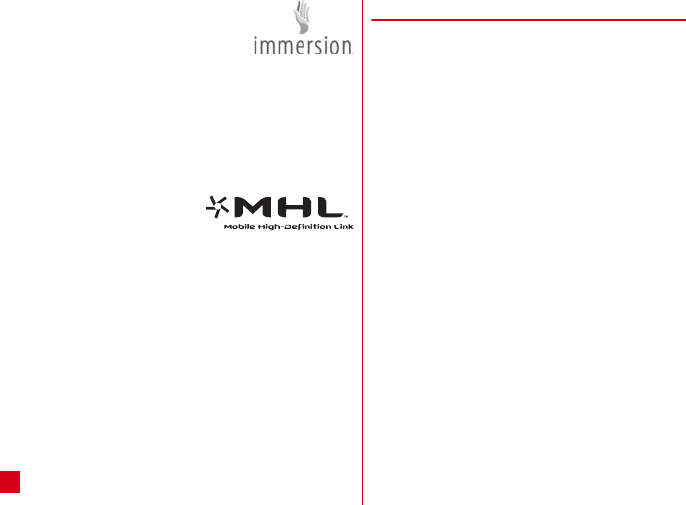
F-02F_QSG_2kou
付録
60
・TouchSense® Technology and
MOTIV™ Integrator Licensed
from Immersion Corporation
and protected under one or
more of the following United States Patents:
5844392, 5959613, 6088017, 6104158,
6147674, 6275213, 6278439, 6300936,
6424333, 6424356, 6429846, 7091948,
7154470, 7168042, 7191191, 7209117,
7218310, 7369115, 7592999, 7623114,
7639232, 7656388, 7701438, 7765333,
7779166, 7821493, 7969288 and additional
patents pending.
・MHLおよびMHLロゴは、
MHL, LLCの商標または登
録商標です。
・「モバキャス」は、株式会社ジャパン・モバイルキャス
ティングの商標です。
・「NOTTV」及び「NOTTV」ロゴは、株式会社mmbiの
商標または登録商標です。
・EPSONはセイコーエプソン株式会社の登録商標です。
・その他、本書に記載されている会社名や商品名は、各社
の商標または登録商標です。
◆ その他
・本製品の一部分に、Independent JPEG Groupが開発
したモジュールが含まれています。
・本製品は、MPEG-4 Visual Patent Portfolio
Licenseに基づきライセンスされており、お客様が個人
的かつ非営利目的において以下に記載する場合において
のみ使用することが認められています。
- MPEG-4 Visualの規格に準拠する動画やiモーショ
ン(以下、MPEG-4 Video)を記録する場合
- 個人的かつ営利活動に従事していない消費者によって
記録されたMPEG-4 Videoを再生する場合
- MPEG-LAよりライセンスを受けた提供者により提供
されたMPEG-4 Videoを再生する場合
プロモーション、社内用、営利目的などその他の用途
に使用する場合には、米国法人MPEG LA, LLCにお問
い合わせください。
・本製品は、AVCポートフォリオライセンスに基づき、
お客様が個人的に、且つ非商業的な使用のために(i)
AVC規格準拠のビデオ(以下「AVCビデオ」と記載し
ます)を符号化するライセンス、および/または(ii)
AVCビデオ(個人的で、且つ商業的活動に従事してい
ないお客様により符号化されたAVCビデオ、および/
またはAVCビデオを提供することについてライセンス
許諾されているビデオプロバイダーから入手したAVC
ビデオに限ります)を復号するライセンスが許諾されて
おります。その他の使用については、黙示的にも一切の
ライセンス許諾がされておりません。さらに詳しい情報
については、MPEG LA, L.L.C.から入手できる可能性が
あります。
http://www.mpegla.com をご参照ください。
F-02F_QSG.book Page 60 Wednesday, October 16, 2013 6:52 PM
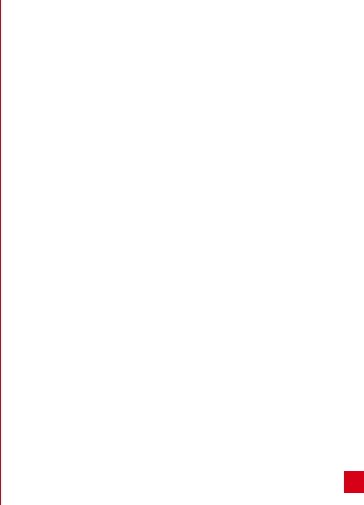
F-02F_QSG_2kou
付録 61
・本製品は、VC-1 Patent Portfolio Licenseに基づき、
お客様が個人的に、且つ非商業的な使用のために(i)
VC-1規格準拠のビデオ(以下「VC-1ビデオ」と記載
します)を符号化するライセンス、および/または(ii)
VC-1ビデオ(個人的で、且つ商業的活動に従事してい
ないお客様により符号化されたVC-1ビデオ、および/
またはVC-1ビデオを提供することについてライセンス
許諾されているビデオプロバイダーから入手したVC-1
ビデオに限ります)を復号するライセンスが許諾されて
おります。その他の使用については、黙示的にも一切の
ライセンス許諾がされておりません。さらに詳しい情報
については、MPEG LA, L.L.C.から入手できる可能性が
あります。
http://www.mpegla.com をご参照ください。
・FrameSolidは株式会社モルフォの画像フレーム補間機
能です。
・libtiff
Copyright®1988-1997 Sam Leffler
Copyright®1991-1997 Silicon Graphics, Inc.
Permission to use, copy, modify, distribute, and
sell this software and its documentation for any
purpose is hereby granted without fee, provided
that (i) the above copyright notices and this
permission notice appear in all copies of the
software and related documentation, and (ii) the
names of Sam Leffler and Silicon Graphics may
not be used in any advertising or publicity relating
to the software without the specific, prior written
permission of Sam Leffler and Silicon Graphics.
THE SOFTWARE IS PROVIDED "AS-IS" AND
WITHOUT WARRANTY OF ANY KIND, EXPRESS,
IMPLIED OR OTHERWISE, INCLUDING WITHOUT
LIMITATION, ANY WARRANTY OF
MERCHANTABILITY OR FITNESS FOR A
PARTICULAR PURPOSE.
IN NO EVENT SHALL SAM LEFFLER OR SILICON
GRAPHICS BE LIABLE FOR ANY SPECIAL,
INCIDENTAL, INDIRECT OR CONSEQUENTIAL
DAMAGES OF ANY KIND, OR ANY DAMAGES
WHATSOEVER RESULTING FROM LOSS OF USE,
DATA OR PROFITS, WHETHER OR NOT ADVISED
OF THE POSSIBILITY OF DAMAGE, AND ON ANY
THEORY OF LIABILITY, ARISING OUT OF OR IN
CONNECTION WITH THE USE OR
PERFORMANCE OF THIS SOFTWARE.
・お買い上げ時、端末本体メモリには以下の辞書コンテン
ツがインストールされています。
本端末で辞書コンテンツをダウンロードする場合、通信
環境によっては膨大なパケット通信が発生しますので、
パケット定額サービスのご利用を強くおすすめします。
お手持ちのパソコンを使ってダウンロードした場合に
は、microSDカードへコピーし、本端末に取り付けて
ください。
〈岩波書店〉
広辞苑第六版 DVD-ROM版(新村出編)
〈研究社〉
リーダーズ英和辞典 第3版(松田徳一郎編)
新和英中辞典 第5版(Martin Collick、David
P.Dutcher、田辺宗一、金子稔編)
〈大修館書店〉
新漢語林MX(鎌田正、米山寅太郎著)
みんなで国語辞典② あふれる新語(北原保雄編著/
「もっと明鏡」委員会編集)
KY式日本語(北原保雄編著/「もっと明鏡」委員会編
集)
F-02F_QSG.book Page 61 Wednesday, October 16, 2013 6:52 PM
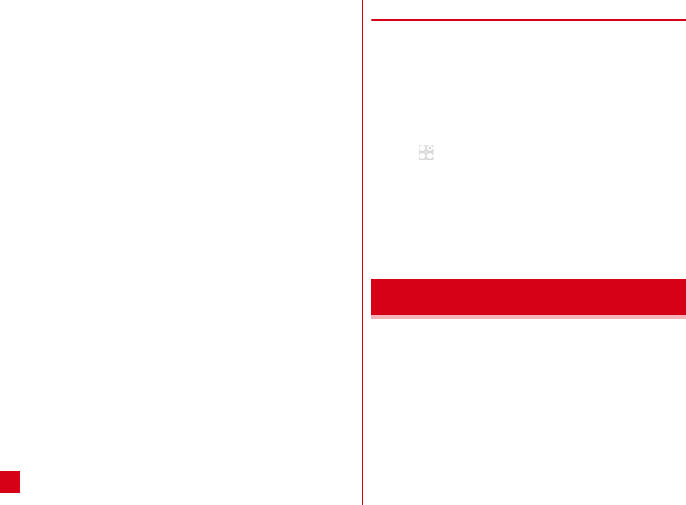
F-02F_QSG_2kou
付録
62
問題な日本語(北原保雄編(北原保雄、小林賢次、砂川
有里子、鳥飼浩二、矢澤真人執筆))
築地魚河岸ことばの話(生田與克、冨岡一成著)
裁判おもしろことば学(大河原眞美著)
〈自由国民社〉
現代用語の基礎知識2013年版(自由国民社編)
〈角川学芸出版〉
角川類語新辞典(大野晋、浜西正人著)
〈三省堂〉
デイリー日中英・中日英辞典(池田巧監修/三省堂編修
所編)
デイリー日韓英・韓日英辞典(福井玲・尹亭仁監修/三
省堂編修所編)
デイリー日独英・独日英辞典(渡辺学監修/三省堂編修
所編)
デイリー日仏英・仏日英辞典(村松定史監修/三省堂編
修所編)
デイリー日伊英・伊日英辞典(藤村昌昭監修/三省堂編
修所編)
デイリー日西英・西日英辞典(上田博人、アントニオ・
ルイズ・ティノコ監修/三省堂編修所編)
デイリー日中英3か国語会話辞典(池田巧・胡興智監修
/三省堂編修所編)
デイリー日韓英3か国語会話辞典(尹亭仁監修/三省堂
編修所編)
デイリー日独英3か国語会話辞典(渡辺学監修/三省堂
編修所編)
デイリー日仏英3か国語会話辞典(村松定史監修/三省
堂編修所編)
デイリー日伊英3か国語会話辞典(藤村昌昭監修/三省
堂編修所編)
デイリー日西英3か国語会話辞典(山村ひろみ監修/三
省堂編修所編)
◆ オープンソースソフトウェア
・本製品には、Apache License V2.0に基づきライセン
スされるソフトウェアに当社が必要な改変を施して使用
しております。
・本製品には、GNU General Public License(GPL)、
GNU Lesser General Public License(LGPL)、そ
の他のライセンスに基づくオープンソースソフトウェア
が含まれています。
当該ソフトウェアのライセンスに関する詳細は、ホーム
画面で →[設定]→[タブレット情報]→[法的情
報]→[オープンソースライセンス]をご参照くださ
い。
オープンソースライセンスに基づき当社が公開するソフ
トウェアのソースコードは、下記サイトで公開していま
す。詳細は下記サイトをご参照ください。
http://spf.fmworld.net/fujitsu/c/develop/sp/
android/
本端末はSIMロック解除に対応しています。SIMロックを
解除すると他社のSIMカードを使用することができます。
・SIMロック解除は、ドコモショップで受付をしておりま
す。
・別途SIMロック解除手数料がかかります。
・他社のSIMカードをご使用になる場合、LTE方式では、
ご利用いただけません。また、ご利用になれるサービ
ス、機能などが制限されます。当社では、一切の動作保
証はいたしませんので、あらかじめご了承ください。
・SIMロック解除に関する詳細については、ドコモのホー
ムページをご確認ください。
SIMロック解除
F-02F_QSG.book Page 62 Wednesday, October 16, 2013 6:52 PM
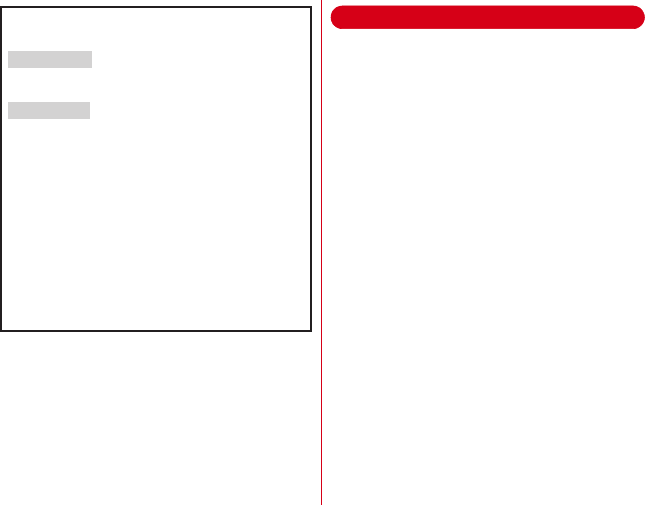
F-02F_QSG_2kou
63
マナーもいっしょに携帯しましょう
こんな場合は必ず電源を切りましょう
■使用禁止の場所にいる場合
航空機内や病院では、各航空会社または各医療機関
の指示に従ってください。使用を禁止されている場
所では、電源を切ってください。
■運転中の場合
運転中の携帯電話を手で保持しての使用は罰則の対
象となります。
ただし、傷病者の救護または公共の安全の維持な
ど、やむを得ない場合を除きます。
■劇場・映画館・美術館など公共の場所にいる場
合
静かにするべき公共の場所で本端末を使用すると、
周囲の方への迷惑になります。
ご契約内容の確認・変更、各種サービスのお申込、
各種資料請求をオンライン上で承っております。
My docomo
(
http://www.mydocomo.com/
)
⇒ 各種お申込・お手続き
パソコンから
dメニュー ⇒「お客様サポート」
⇒「各種お申込・お手続き」
(パケット通信料無料)
spモードから
※spモードからご利用になる場合、「ネットワーク暗証番号」
が必要となります。
※spモードからご利用になる際は、一部有料となる場合があ
ります。
※パソコンからご利用になる場合、「docomo ID/パスワー
ド」が必要となります。
※「ネットワーク暗証番号」および「docomo ID/パスワード」
をお持ちでない方・お忘れの方は、本書巻末の「総合お問い
合わせ先」にご相談ください。
※ご契約内容によってはご利用になれない場合があります。
※システムメンテナンスなどにより、ご利用になれない場合
があります。
F-02F_QSG.book Page 63 Wednesday, October 16, 2013 6:52 PM
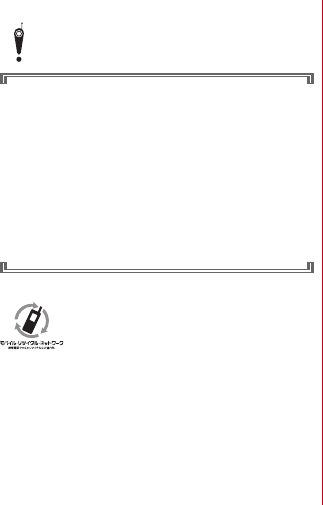
F-02F_QSG_2kou
この印刷物はリサイクルに配慮されて製本されています。
不要となった際は、回収、リサイクルに出しましょう。
64
プライバシーに配慮しましょう
カメラ付き携帯電話を利用して撮影や画像送信
を行う際は、プライバシーなどにご配慮くださ
い。
こんな機能が公共のマナーを守ります
本端末から鳴る音を消す設定など、便利な機能があ
ります。
●バイブ
受信したことを、振動でお知らせします。
●マナーモード/オリジナルマナー
着信音や操作音など本端末から鳴る音を消します
(マナーモード)。
音の種類ごとに音量とバイブレーションを設定で
きます(オリジナルマナー)。
※ただし、シャッター音は消せません。
ご不要になった携帯電話などは、自社・他
社製品を問わず回収をしていますので、お
近くのドコモショップへお持ちください。
※回収対象:携帯電話、PHS、電池パック、
充電器、卓上ホルダ(自社・他社製品を問わ
ず回収)
F-02F_QSG.book Page 64 Wednesday, October 16, 2013 6:52 PM

●紛失・盗難などにあわれたら、速やかに利用中断手続きをお取りください。
●お客様が購入された端末に故障が発生した場合は、ご帰国後にドコモ指定の故障取扱窓口へご持参ください。
●一般電話などからの場合〈ユニバーサルナンバー〉
-81-3-6832-6600*
(無料)
*一般電話などでかけた場合には、日本向け通話料がかかります。
●ドコモの携帯電話からの場合
*滞在国内通話料などがかかる場合があります。
※主要国の国際電話アクセス番号/ユニバーサルナンバー用国際識別番号については、ドコモの「国際サービスホームページ」をご覧ください。
滞在国の国際電話
アクセス番号
海外での紛失、盗難、故障および各種お問い合わせ先(24時間受付)
-8000120-0151*
ユニバーサルナンバー用
国際識別番号
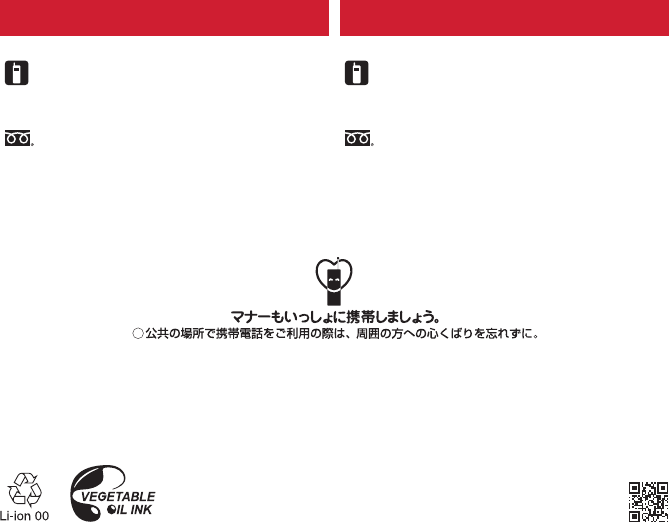
CA92002-8417
’13.11
(1版)
販売元 ಊࣻ͢ᇋÎÔÔʓɽʬ
製造元 ߋۢᣮಊࣻ͢ᇋ
■ドコモの携帯電話からの場合
※一般電話などからはご利用になれません。
受付時間 午前9:00∼午後8:00 (年中無休) 受付時間 24時間 (年中無休)
※一般電話などからはご利用になれません。
(局番なしの)151(無料)
■ドコモの携帯電話からの場合
(局番なしの)113(無料)
故障お問い合わせ先
総合お問い合わせ先
〈ドコモ インフォメーションセンター〉
※
一部のIP電話からは接続できない場合があります。
■一般電話などからの場合
0120-800-000
※
一部のIP電話からは接続できない場合があります。
■一般電話などからの場合
0120-800-000
●番号をよくご確認の上、お間違いのないようにおかけください。
●各種手続き、故障・アフターサービスについては、上記お問い合わせ先にご連絡いただくか、ドコモホームページにてお近く
のドコモショップなどにお問い合わせください。
ドコモホームページ http://www.nttdocomo.co.jp/